Использование режима диктовки для ввода текста голосом, а не с клавиатуры компьютера
С помощью диктовки вы можете преобразовывать произносимые слова в текст в любое время на компьютере с Windows 10. В диктовке применяется функция распознавания речи, встроенная в Windows 10, поэтому вам не нужно ничего скачивать и устанавливать, чтобы использовать ее.
Чтобы начать диктовку, выберите текстовое поле и нажмите клавишу с логотипом Windows + H для открытия панели инструментов диктовки. Затем произнесите необходимые слова. Чтобы прекратить диктовку в любой момент во время диктовки, скажите «прекратить диктовку».
Если вы используете планшет или сенсорный экран, коснитесь microphone кнопки «микрофон» на сенсорной клавиатуре, чтобы начать диктовку. Нажмите кнопку еще раз, чтобы прекратить диктовку, или скажите «Остановить диктовку».
Дополнительные сведения о распознавании речи см.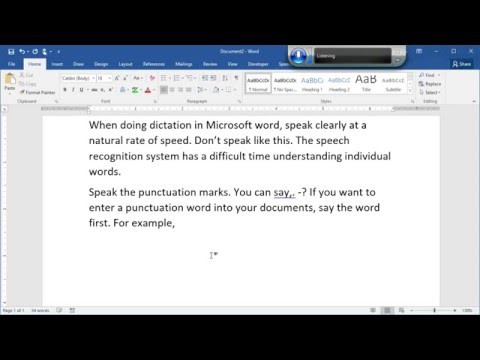
Для диктовки необходимо подключение к Интернету.
Команды для диктовки
Используйте команды диктовки, такие как «delete that» или «select the previous word», чтобы выполнить действие на компьютере.
В следующей таблице указано, какие команды можно произносить. Если слово или фраза выделена полужирным шрифтом, это пример. Замените его похожими словами, чтобы получить нужный результат.
|
|
Фраза |
|---|---|
|
Снять выделение |
Clear selection; unselect that |
|
Удалить последний результат диктовки или выделенный текст |
Delete that; strike that |
|
Удалить фрагмент текста, например текущее слово |
Delete word |
|
Переместить курсор к первому символу после указанного слова или фразы |
Go after that; move after word; go to the end of paragraph; move to the end of that |
|
Переместить курсор в конец фрагмента текста |
Go after word; move after word; go to the end of that; move to the end of paragraph |
|
Переместить курсор назад на один фрагмент текста |
Move back to the previous word; go up to the previous paragraph |
|
Переместить курсор к первому символу до указанного слова или фразы |
|
|
Переместить курсор в начало фрагмента текста |
Go before that; move to the start of that |
|
Переместить курсор вперед к следующему фрагменту текста |
Переход вперед к следующемуслову; Переход к следующемуабзацу |
|
Переместить курсор в конец фрагмента текста |
Move to the end of the word; go to the end of the paragraph |
|
Ввести одну из следующих клавиш: TAB, ENTER, END, HOME, PAGE UP, PAGE DOWN, BACKSPACE, DELETE |
Tap Enter; press Backspace |
|
Выбрать определенное слово или фразу |
Select word |
|
Выбрать последний результат диктовки |
Выделить это |
|
Выделить фрагмент текста |
Select the nextthree words; select the previous two paragraphs |
|
Включить или выключить режим диктовки по буквам. |
Start spelling; stop spelling |
Диктовка букв, цифр, знаков препинания и символов
Вы можете диктовать большинство цифр и знаков препинания, произнося цифру или знак препинания. Чтобы продиктовать буквы и символы, скажите «start spelling». Затем произнесите символ или букву или используйте фонетический алфавит ИКАО.
Чтобы продиктовать прописную букву, произнесите «uppercase» перед буквой. Например, «прописные буквы A» или «прописные буквы». Когда все будет готово, скажите «остановить орфографию».
Далее представлены знаки препинания и символы, которые можно диктовать.
|
Чтобы вставить |
Фраза |
|---|---|
|
@ |
at symbol; at sign |
|
# |
Pound symbol; pound sign; number symbol; number sign; hash symbol; hash sign; hashtag symbol; hashtag sign; sharp symbol; sharp sign |
|
$ |
Dollar symbol; dollar sign; dollars symbol; dollars sign |
|
% |
Percent symbol; percent sign |
|
^ |
Крышка |
|
& |
And symbol; and sign; ampersand symbol; ampersand sign |
|
* |
Asterisk; times; star |
|
( |
Open paren; left paren; open parenthesis; left paren |
|
) |
Close paren; right paren; close parenthesis; right parenthesis |
|
_ |
Символ подчеркивания |
|
— |
Hyphen; dash; minus sign |
|
~ |
Тильда |
|
\ |
Backslash; whack |
|
/ |
Forward slash; divided by |
|
, |
Comma |
|
. |
Period; dot; decimal; point |
|
; |
Semicolon |
|
‘ |
Apostrophe; open single quote; begin single quote; close single quote; close single quote; end single quote |
|
= |
Equal symbol; equal sign; equals symbol; equal sign |
|
свободного |
ПРОБЕЛ |
|
| |
Pipe |
|
: |
Colon |
|
? |
Question mark; question symbol |
|
[ |
Open bracket; open square bracket; left bracket; left square bracket |
|
] |
Close bracket; close square bracket; right bracket; right square bracket |
|
{ |
Open curly brace; open curly bracket; left curly brace; left curly bracket |
|
} |
Close curly brace; close curly bracket; right curly brace; right curly bracket |
|
+ |
Plus symbol; plus sign |
|
< |
Open angle bracket; open less than; left angle bracket; left less than |
|
> |
Close angle bracket; close greater than; right angle bracket; right greater than |
|
« |
Open quotes; begin quotes; close quotes; end quotes; open double quotes; begin double quotes; close double quotes; end double quotes |
Поддерживаемые языки
Диктовка доступна только на английском языке (США).
На следующих языках можно диктовать текст, символы, буквы и числа:
-
Китайский (упрощенное письмо)
-
Английский (Австралия, Канада, Индия, Соединённое Королевство)
-
Французский (Франция, Канада)
-
Немецкий (Германия)
-
Итальянский (Италия)
-
Португальский (Бразилия)
-
Испанский (Мексика и Испания)
Для диктовки на других языках см. Распознавание речи в Windows.
Microsoft создала инструмент для записи текста под диктовку в Word и Outlook — Офтоп на vc.ru
Компания Microsoft тестирует дополнение Dictate для записи текста под диктовку в пакете офисных программ Office, сообщает The Verge.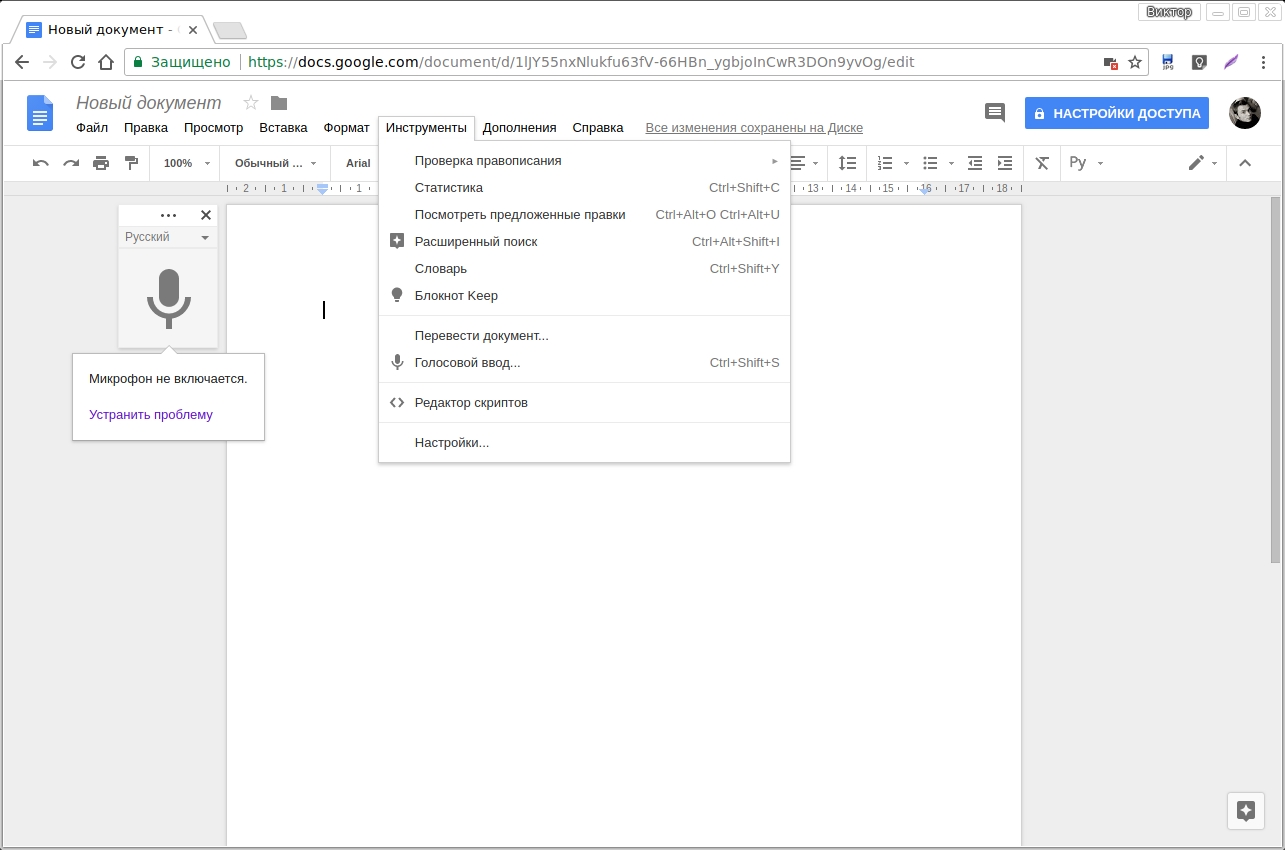
Инструмент работает на базе технологии распознавания речи голосового помощника Cortana. Сервис позволит пользователям надиктовывать текст в программах Word, Outlook и PowerPoint.
Dictate работает с 20 языками и поддерживает функцию перевода в реальном времени на 60 языков. На сайте сервиса не уточняется, какие именно языки он распознает, но переводчик для мессенджера Skype работает с английским, немецким, французским, испанским, китайским, русским и другими языками. Технология распознавания речи в основе Cortana и поисковика Bing также включает в себя поддержку русского языка.
Помимо записи текста под диктовку, Dictate учитывает пунктуацию и понимает такие команды, как «следующая строка».
Dictate был создан в рамках хакатона как проект экспериментальной лаборатории Microsoft Garage, добавили в компании.
5864 просмотров
{ «author_name»: «Maria Łacińska», «author_type»: «self», «tags»: [«\u043d\u043e\u0432\u043e\u0441\u0442\u044c»,»\u043d\u043e\u0432\u043e\u0441\u0442\u0438″], «comments»: 16, «likes»: 18, «favorites»: 1, «is_advertisement»: false, «subsite_label»: «flood», «id»: 24617, «is_wide»: false, «is_ugc»: true, «date»: «Tue, 20 Jun 2017 22:52:54 +0300», «is_special»: false }
{«id»:103610,»url»:»https:\/\/vc. ru\/u\/103610-maria-lacinska»,»name»:»Maria \u0141aci\u0144ska»,»avatar»:»cc99d68d-b0c6-2962-6226-012644e410ca»,»karma»:7520,»description»:»»,»isMe»:false,»isPlus»:false,»isVerified»:false,»isSubscribed»:false,»isNotificationsEnabled»:false,»isShowMessengerButton»:false}
ru\/u\/103610-maria-lacinska»,»name»:»Maria \u0141aci\u0144ska»,»avatar»:»cc99d68d-b0c6-2962-6226-012644e410ca»,»karma»:7520,»description»:»»,»isMe»:false,»isPlus»:false,»isVerified»:false,»isSubscribed»:false,»isNotificationsEnabled»:false,»isShowMessengerButton»:false}
{«url»:»https:\/\/booster.osnova.io\/a\/relevant?site=vc»,»place»:»entry»,»site»:»vc»,»settings»:{«modes»:{«externalLink»:{«buttonLabels»:[«\u0423\u0437\u043d\u0430\u0442\u044c»,»\u0427\u0438\u0442\u0430\u0442\u044c»,»\u041d\u0430\u0447\u0430\u0442\u044c»,»\u0417\u0430\u043a\u0430\u0437\u0430\u0442\u044c»,»\u041a\u0443\u043f\u0438\u0442\u044c»,»\u041f\u043e\u043b\u0443\u0447\u0438\u0442\u044c»,»\u0421\u043a\u0430\u0447\u0430\u0442\u044c»,»\u041f\u0435\u0440\u0435\u0439\u0442\u0438″]}},»deviceList»:{«desktop»:»\u0414\u0435\u0441\u043a\u0442\u043e\u043f»,»smartphone»:»\u0421\u043c\u0430\u0440\u0442\u0444\u043e\u043d\u044b»,»tablet»:»\u041f\u043b\u0430\u043d\u0448\u0435\u0442\u044b»}},»isModerator»:false}
Голосовой набор текста — Как писать голосом
Здравствуйте, читатели блога teweb. ru! Сегодня я хочу поделиться с Вами сервисом для голосового набора текста, а потом предоставить видео с краткой, но детальной инструкцией. Наверняка каждый компьютерный пользователь, занимающийся набором текста, интересовался методами упрощения своей работы.
ru! Сегодня я хочу поделиться с Вами сервисом для голосового набора текста, а потом предоставить видео с краткой, но детальной инструкцией. Наверняка каждый компьютерный пользователь, занимающийся набором текста, интересовался методами упрощения своей работы.
Одно время мне приходилось печатать до 50 тыс. символов текста в день! Конечно, это не могло не провоцировать на поиски специальных программных движков для ввода текста голосом.
Буквально пару лет назад это было практически невозможно, так как все подобные программы работали на западе и были заточены, соответственно, под английский язык.
На данный момент времени ситуация изменилась в лучшую сторону. Теперь любой копирайтер может существенно упростить свои повседневные задачи. Однако, если вы намерены стать программистом, то лучше пройти курсы на https://itvdn.com и не заморачиваться с проблемами копирайтеров.
Но продолжим наш обзор. Честно признаться, я сам немного использовал описываемый сервис, но потом решил от него отказаться, так как мне показалась данная разработка еще сыроватой.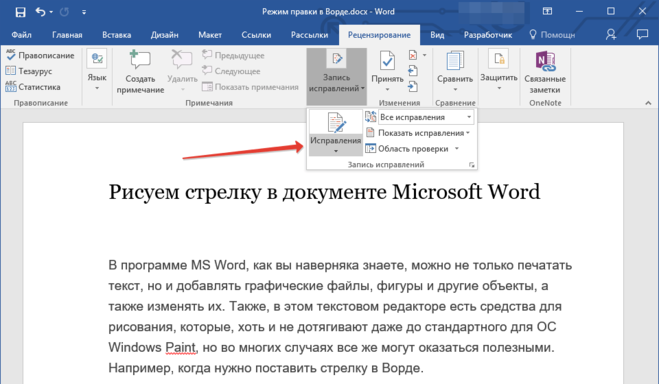
Сервис для голосового набора текста
Итак, речь идет о сервисе speechpad.ru. Перейдя на этот сайт, вы увидите внизу окошко по типу стандартного блокнота. В данном случае — это голосовой блокнот. Здесь будет отображаться текст, введенный голосом.
Перед тем, как приступить к тестированию голосового движка, необходимо убедиться, что Ваш микрофон правильно подключен к компьютеру. Если с этим проблем нет, то можно нажимать клавишу «Включить запись»:
В поле №1 выводится текст, который Вы сказали за последние несколько секунд. Пока ваше предложение находится там, оно обрабатывается голосовым движком и распознает слова.
Затем всё надиктованное переносится во второе поле, где его уже можно отредактировать стандартными средствами — клавиатурой и мышкой.
Советы по голосовому набору текста
Друзья, как я выше сказал, сервис не является таблеткой от клавиатурного ввода вообще. В принципе это и не мудрено! Ведь в случае появления идеально распознающего голос движка, востребованность копирайтеров и наборщиков текста сильно снизится и вообще это произведет настоящий фурор в интернет маркетинге.
В принципе это и не мудрено! Ведь в случае появления идеально распознающего голос движка, востребованность копирайтеров и наборщиков текста сильно снизится и вообще это произведет настоящий фурор в интернет маркетинге.
Во всяком случае, я так думаю. Но вернемся к нашему голосовому блокноту и обещанным советам.
- Не спешите и четко (ОЧЕНЬ четко!) выговаривайте каждое слово.
- Если вы видите, что в первом поле предложение слегка зависло – не торопитесь надиктовать сверху лишний текст, так как бывают случаи, когда программа просто отрубается. Приходится заново включать запись и вновь начитывать испорченное предложение.
- Отрегулируйте микрофон так, чтобы он не фиксировал Ваше дыхание, так как это негативно влияет на запись текста и его распознавание.
- Редактируйте текст ручками прямо во втором поле, сразу после успешной записи одного предложения. Выключать запись при этом не нужно, но следите за тем, чтобы слишком долгая пауза автоматически не выбила запись.
 Я пробовал начитывать всю статью (конечно, не все распознавалось, и было достаточно ошибок) а потом сразу все редактировать в программе Word. Практика показала, что этот метод не эффективный. Лучше это делать на лету.
Я пробовал начитывать всю статью (конечно, не все распознавалось, и было достаточно ошибок) а потом сразу все редактировать в программе Word. Практика показала, что этот метод не эффективный. Лучше это делать на лету.
Со знаками препинания проблем не должно быть. Чтобы поставить запятую, не спеша и размеренно скажите в нужном месте «ЗАПЯТАЯ», или «ТОЧКА», или «ВОСКЛИЦАТЕЛЬНЫЙ ЗНАК». В этом плане все работает отлично и мне не приходилось почти ничего изменять в ручном режиме.
Дополнительные возможности голосового ввода
Кроме стандартных возможностей онлайн сервиса, вы можете установить дополнительное расширение в Chrome для того, чтобы использовать голосовые команды в любом поле.
Более того, разработчику удалось создать интеграционный модуль для операционной системы Windows. С его помощью можно управлять различными программами и функциями Виндовс одним лишь голосом.
Скачать и первое, и второе приложение можно на том же сайте в этом абзаце:
Подробную инструкцию в этом направлении я не привожу, так как мне лично это не интересно, да и на сайте все подробно расписано. Кому это необходимо – смогут все установить самостоятельно.
Кому это необходимо – смогут все установить самостоятельно.
Если Вам понравится сервис, то Вы сможете зарегистрироваться и много чего настроить на сайте под себя.
На этом все и удачи Вам!
Понравился пост? Нажми любую кнопку:Интересные статьи:
Как использовать функцию речь-в-текст для диктовки заметок – Справочный центр Evernote
< Назад / Вперед >Как использовать функцию речь-в-текст для диктовки заметок
Самый простой способ создания заметок голосом — это аудиозаметки. Evernote не преобразует аудиозаписи в текст и не позволяет искать аудиозаметки по словам записи.
Если вы предпочитаете диктовать заметки в Evernote, вы можете воспользоваться функциями речь-в-текст на вашем устройстве. Самые современные устройства поддерживают преобразование речи в текст, если вы включите эту функцию. Ниже мы расскажем, как диктовать заметки в Evernote.
Ниже мы расскажем, как диктовать заметки в Evernote.
Обратите внимание: текст-в-речь — это не функция Evernote, а функция вашего устройства. Пожалуйста, обратитесь к документации вашего компьютера или устройства для получения дополнительной информации.
Как настроить голосовую запись
Mac
Диктовка заметок доступна в OS X Mountain Lion и более поздних версиях
Включите или выключите диктовку:
- Выберите Apple > Системные настроки
- Выберите Показать все > Диктовка и речь
- Нажмите Вкл, чтобы включить диктовку, или Выкл, чтобы отключить
Для использования голосовой записи в Evernote:
- Выберите поле для текста
- Нажмите на клавишу fn дважды или выберите Правка > Начать диктовку
- Четко произнесите нужный текст в микрофон компьютера или устройства. Ваши слова появятся в поле для вводе текста.

- Нажмите Готово или клавишу fn
- Компьютер Mac прослушает до 30 секунд речи за раз.
Более подробная информация представлена на сайте Apple.
Windows
Для включения или выключения распознания речи:
- Нажмите на кнопку Пуск .
- Выберите Все программы > Стандартные > Специальные возможности > Распознавание речи Windows.
- Скажите «Начать прослушивание» или нажмите на кнопку микрофона, чтобы запустить режим прослушивания.
- Откройте Evernote для Windows, выберите заметку или создайте новую, выберите место в заметке, куды вы хотите вставить надиктованный текст.
- Четко произнесите нужный текст в микрофон компьютера или устройства. Ваши слова появятся в поле для вводе текста.
Для того, чтобы включить диктовку для использования во всех программах Windows:
- Нажмите на кнопку Пуск .
- Выберите Все программы > Стандартные > Специальные возможности > Распознавание речи Windows
- Произнесите « Показать настройки речи», затем «Включить диктовку везде»
Более подробную информацию вы найдете в статье на сайте Microsoft.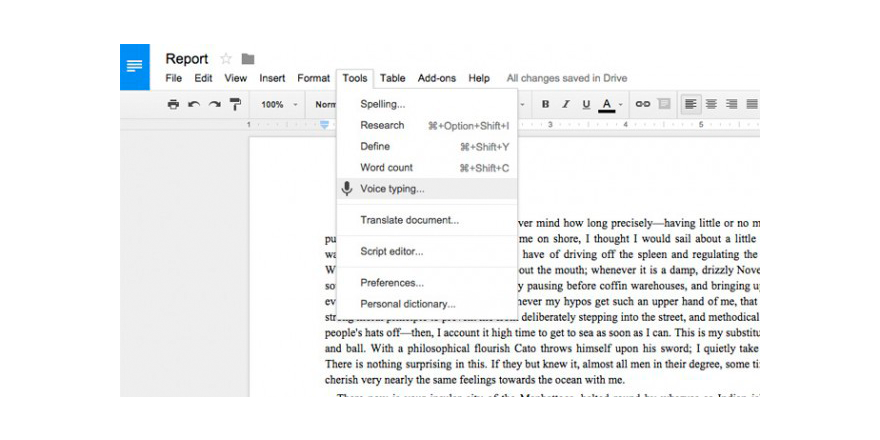
iPhone, iPad и iPod touch
Для диктовки заметок на устройствах iOS нажмите на микрофон на клавиатуре (рядом с клавишей пробела), надиктуйте нужную информацию, и ваше устройство IOS преобразует слова в текст. Нажмите Готово, когда эта кнопка появится на экране. Диктовка завершена.
Android
Для использования диктовки на устройствах Android, откройте любое приложение Android и откройте клавиатуру. Нажмите на микрофон, расположенный в нижней части клавиатуры. Начните говорить в микрофон.
Функция речь-в-текст
- Ни Android, ни iOS не вставляют знаки препинания автоматически. Для того, чтобы записать «Привет, как дела? Все хорошо», вам нужно произнести следующее: «Привет запятая как дела вопросительный знак все хорошо точка».
- Убедитесь, что вы проверили текст после диктовки. Большинство устройств не идеальны, поэтому вам может понадобится клавиатуру для исправления некоторых ошибок и неточностей.
Ключевые слова:
- аудио в текст
- преобразовать аудио
- записать голос
- диктовка
- речь в текст
- преобразование речи в текст
- запись голоса
LANGUAGES_SUPPORT LANGUAGES_INCLUDE=ms
Голосовой ввод текста в Word: пошаговая инструкция
Голосовой набор текста
Нажмите кнопку “включить запись”. При первом посещении сайта вверху браузера возникнет панелька с просьбой разрешить доступ к микрофону. Нажмите там кнопку “Разрешить”
При первом посещении сайта вверху браузера возникнет панелька с просьбой разрешить доступ к микрофону. Нажмите там кнопку “Разрешить”
Говорите в микрофон
Кнопка A/a меняет регистр первой буквы слова, рядом с которым находится курсор
Кнопка Отменить удаляет из результирующего поля последний введенный фрагмент
Кнопки пунктуации служат для ввода знаков с помощью мыши
Текст в результирующее поле добавляется после последней позиции курсора. Если был выделен фрагмент текста в результирующем поле, то введенный текст будет его заменять
Установка флажка Отключить управление заглавными буквами Google отменяет простановку заглавных букв анализатором Google.
Если отмечен флажок Заменять слова пунктуации, то слова в голосовом вводе, совпадающие со знаками препинания, будут заменяться на эти знаки. Соответствующие слова можно увидеть, если навести мышь на кнопку знака. *В настоящее время Google самостоятельно заменяет слова: точка, запятая, вопросительный и восклицательный знаки, поэтому при отключении флажка замена все равно может проводиться.
Смена языка для голосового ввода осуществляется выбором соответствующего языка в выпадающем списке. Если языка нет в списке, но он поддерживается для голосового ввода, то его можно добавить в кабинете пользователя (доступен после регистрации)
Если отмечен флажок Выполнять команды, то во время ввода текста можно давать команды голосом.
Если отмечен флажок Вывод в буфер обмена, то текст будет поступать не в результирующее поле, а в буфер обмена. Флажок работает только при установленном расширении блокнота.
Поле Уровень распознавания отображает качество распознавания речи или вид ошибки, если она возникла.
Голосовые решения для Windows
Пользователи, которые не Microsoft 365 абонентов или хотят управлять своим компьютером с помощью голосовой связи, могут искать:
Диктовка Windows
- Использование режима диктовки для ввода текста голосом, а не с клавиатуры компьютера
Распознавание речи в Windows
Чтобы настроить распознавание речи в Windows, перейдите к инструкциям для вашей версии Windows:
- Windows 10
- Windows 8 и 8.
 1
1 - Windows 7
Ввод текста голосом любое поле ввода! Интеграция с Windows, Mac и Linux
Установив расширение для голосового блокнота, вы получите возможность вводить текст голосом в любое поле ввода напрямую. Добавив модуль интеграции c Windows, Mac или Linux, вы обеспечите прямой голосовой ввод во все приложения в этой OS.
Как начать работать с голосовым набором теста в Word?
Каждый пользователь ПК ежедневно работает с почтой, документами и различными мессенджерами, набирая в них текст вручную. Разработчики Microsoft решили упростить данный процесс и выпустили специальное приложение под названием Dictate, которое позволяет набирать текст с помощью голосовых команд. При этом данное приложение доступно на русском языке и еще на 19 других языках мира.
Скачать Dictate (x64) для Windows (7/8/10)
Версия: 5.0.0. Скачать
Требования Dictate не так высоки, однако все же имеются:
- Наличие библиотек Microsoft .NetFramework 4.5;
- Версия операционной системы не ниже Windows 8.
 1;
1; - Версия Microsoft Office не ниже 2013.
Также необходимо отметить, что с помощью голосовых команд Dictate можно не только вводить текст, но и делать отступы, новые абзацы, убирать ненужный текст, добавлять пунктуационные знаки.
О том, как работает данное дополнение на практике, смотрите в видео:
Сервис Dictate
По умолчанию эта функция в программе «Ворд» отсутствует и никакие обновления не помогут. Для этой цели нужно использовать сторонний сервис Dictate.
Данное дополнение позволяет вводить текст при помощи голоса более чем на 20 языках. Более того, оно может переводить слова в режиме онлайн на 60 различных языков. И самое главное – этот сервис полностью бесплатный.
Для того чтобы в вашем офисе появилась возможность надиктовки, нужно выполнить следующие шаги.
- Откройте официальную страницу разработчиков. Нажмите на ссылку «Download for Office 32-bit» или на «For Office 64-bit click here».
Для того чтобы определить разрядность своей системы и скачать правильную версию программы, нажмите на горячие клавиши Win+Pause/Break.
- Нажмите на кнопку «Сохранить».
- Запустите скачанный файл.
- Нажмите на кнопку «Next».
- Соглашаемся с лицензионным соглашением и кликаем на «Next».
- Затем на кнопку «Install».
- После небольшого ожидания завершаем установку нажатием на «Finish».
- Запускаем редактор Word и переходим на вкладку «Dictation».
- Если вы не собираетесь переводить текст, то в обоих полях выберите русский язык.
- Убедитесь, что у вас подключен микрофон и он работает.
 Сделайте правый клик по иконке со звуком.
Сделайте правый клик по иконке со звуком.
- Выберите пункт «Записывающие устройства».
- Скажите что-нибудь в микрофон. При этом шкала должна загореться. Если ничего не происходит – это плохо. Значит, устройство выключено или не работает.
- Убедитесь, что именно этот микрофон указан по умолчанию. В противном случае набор текста будет невозможен.
Задать устройство по умолчанию можно при помощи контекстного меню (нужно сделать правый клик по выбранному пункту).
- Если всё хорошо, то нажмите на кнопку «OK».
- Возвращаемся в редактор «Ворд». Для того чтобы начать набирать текст при помощи голосовых команд, нужно всего лишь кликнуть на иконку «Start».
- Попробуем сказать что-нибудь.
- Всё работает отлично. Согласитесь, так печатать текст намного удобнее и проще. А самое главное – это очень быстро.
 Для остановки записи нужно нажать на кнопку «Stop».
Для остановки записи нужно нажать на кнопку «Stop».
Запись автоматически отключается, если вы длительное время не обращались к вордовскому документу (находились в другом приложении) или молчали.
Как подключить Dictate
Надстройка Dictate скачивается с официального сайта dictate.ms
- Скачайте бесплатное расширение Dictate с сайта dictate.ms
- Откройте Outlook и пройдите по пунктам меню «Файл» → «Параметры» →«Надстройки».
Управление настройками Microsoft Office — подключение Dictate
Теперь кликните на «Управление: надстройки COM» и выберите в новом окне «Добавить». - Пройдите к тому месту, где сохранили расширение, которое предварительно скачали, выберите его и нажмите затем на кнопку «ОK».
- Убедитесь в том, что напротив «Microsoft Dictate» есть галочка, и сохраните настройки нажатием на кнопку «ОK».
Голосовые команды для Outlook: вот как следует надиктовывать электронные письма
Команды работают только на английском языке. Но при этом непосредственно текст письма вы можете надиктовывать на русском и еще более чем на нескольких десятках других языков. Откройте окно создания нового электронного письма, нажмите на «Start», и вот вы уже можете с помощью микрофона наполнять письмо текстом, не притронувшись к клавиатуре. Далее мы приводим список полезных голосовых команд, с помощью которых вы сможете форматировать текст в электронном письме:
Но при этом непосредственно текст письма вы можете надиктовывать на русском и еще более чем на нескольких десятках других языков. Откройте окно создания нового электронного письма, нажмите на «Start», и вот вы уже можете с помощью микрофона наполнять письмо текстом, не притронувшись к клавиатуре. Далее мы приводим список полезных голосовых команд, с помощью которых вы сможете форматировать текст в электронном письме:
- «Delete»: удаляет последнее распознанное слово.
- «Full stop» или «Period»: ставит точку.
- «Question mark»: вопросительный знак.
- «Colon»: двоеточие.
- «Coma»: запятая.
- «New line»: новый абзац.
- «Stop dictation»: заканчивает надиктовку текста
Системные требования
Для того чтобы использовать это дополнение, и забыть, что такое «писать от руки», необходимо чтобы на компьютере был установлен «Net Framework 4.5» или новее. Если данное ПО у вас отсутствует или вы не можете это определить (факт установки на ПК), нужно будет выполнить следующие действия.
- Перейдите на официальный сайт Microsoft. Как только вы откроете эту страницу, нужно будет нажать на ссылку скачать.
- После этого вам предложат установить дополнительные обновления.
- Нажмите на кнопку «Отказаться».
- Запустите скаченный файл.
- Далее возможны два варианта: сообщение о том, что Net Framework уже установлен или стартовая страница установки.
- В данном случае мы видим, что кнопка «Продолжить» не активна. И при этом нам говорят, что на этом компьютере всё в порядке.
В противном случае нужно будет просто нажать на кнопку «Продолжить» и дождаться окончания процесса установки.
Заключение
В данной статье мы рассказали, как активировать речевой ввод текста в программе Microsoft Word. Если у вас что-то не получилось, возможно, ваша операционная система не соответствует требованиям или же вы неправильно подключили микрофон.
Обратите внимание на то, что качество записи текста зависит от того, насколько четко и внятно вы будете произносить слова.
Источники
- https://speechpad.ru/
- https://support.microsoft.com/ru-ru/office/%D0%B4%D0%B8%D0%BA%D1%82%D0%BE%D0%B2%D0%BA%D0%B0-%D1%82%D0%B5%D0%BA%D1%81%D1%82%D0%B0-%D1%81-%D0%BF%D0%BE%D0%BC%D0%BE%D1%89%D1%8C%D1%8E-%D0%BF%D1%80%D0%BE%D0%B3%D1%80%D0%B0%D0%BC%D0%BC%D1%8B-%D1%80%D0%B0%D1%81%D0%BF%D0%BE%D0%B7%D0%BD%D0%B0%D0%B2%D0%B0%D0%BD%D0%B8%D1%8F-%D1%80%D0%B5%D1%87%D0%B8-05725ee2-ae2e-438f-847c-b80e754eb50b
- https://SoftikBox.com/nabor-teksta-golosom-teper-dostupen-i-v-microsoft-office-24892.html
- https://os-helper.ru/office/golosovoj-vvod-teksta-v-vord.html
- https://ichip.ru/sovety/ne-pishite-pisma-a-diktujjte-besplatnyjj-variant-ot-microsoft-133551
[свернуть]
29 лучших дополнений для Google Docs
Главный редактор платформы для автоматизации работы Zapier составил рейтинг полезных расширений для работы с текстами. Хоть мы в агентстве и пользуемся гуглдоксами ежедневно, но не все знали, что, например, документы можно защищать паролем или добавлять электронную подпись.
Что должно быть в текстовом редакторе? Совсем немного — чтобы можно было набрать и отредактировать текст, а затем сохранить, распечатать или поделиться готовым документом.
Самые первые редакторы — Word для DOS и WordPerfect — предложили несколько больше. Обновления, новые версии — и спустя 30 лет глаза разбегаются от количества функций, которые уже не помещаются на панели инструментов Word.
Приложение Google Документы выбрало более простой путь. Оно предлагает только базовые функции форматирования документов, но с возможностью работать над ними группой. Поэтому приложение идеально подходит для совместного редактирования простых документов. Но как только вам понадобится сделать нечто большее, чем всей командой одновременно редактировать текст, вы вернетесь к Word и его многочисленным функциям.
Как раз в такой ситуации на помощь приходят дополнения. В меню дополнений Google Документов есть более трехсот инструментов, которые помогут быстрее:
- создавать документы;
- править текст;
- добавлять графику, формулы и подписи;
- публиковать тексты удобным способом.

Как использовать стандартные дополнения Google Документов
Для начала нужно разобраться в магазине дополнений Google Документов. Для просмотра дополнительных функций откройте меню дополнений, нажмите «Установить дополнения».
Нажмите на дополнение, которое вас заинтересовало, чтобы узнать подробности. Если вы готовы установить его без раздумий, нажмите «+ Бесплатно». Дополнение запросит доступ к вашему аккаунту Google и через несколько секунд будет добавлено в ваши документы.
Все ваши дополнения доступны в соответствующем меню.
Найдите дополнение, которое хотите использовать, и запустите его. Некоторые из них открываются на специальной боковой панели, другие — в выпадающем меню, а некоторые просто в фоновом режиме.
Все протестированные дополнения для перевода работают только с выделенным фрагментом текста. Например, выделите нужный текст, откройте дополнение для перевода, выберите язык и нажмите кнопку «Перевести».
Чтобы очистить Google Документы и удалить ненужные дополнения, выберите «Настроить дополнения» в соответствующем меню.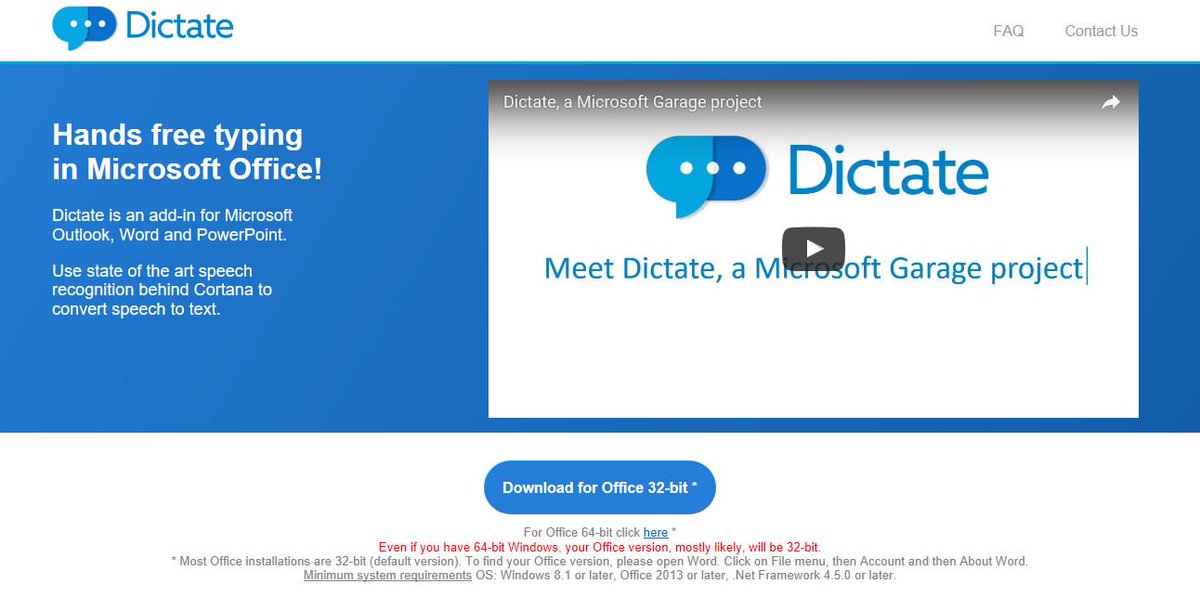 Затем нажмите «Настроить» напротив дополнения, которое уже не актуально. Потом нажмите «Удалить» в выпадающем списке. Готово!
Затем нажмите «Настроить» напротив дополнения, которое уже не актуально. Потом нажмите «Удалить» в выпадающем списке. Готово!
Если у вас несколько учетных записей Google, подборку дополнений нужно установить отдельно для каждой.
Инструменты Google Документов, о которых вы не знали
Иногда полезные дополнения Google Документов даже не нужно скачивать: они встроены (хорошенько спрятаны) в меню. Прежде чем загружать заметки, голосовой ввод или шрифты, попробуйте воспользоваться встроенными функциями Google Документов. Они лучше, чем их аналоги в дополнениях.
Google Keep — быстро создает документы из заметок и видео
Большинство текстов пишутся в несколько подходов. Сначала вы тщательно исследуете тему, добавляете ссылки, цитаты. Позже излагаете материал в общих чертах и, наконец, оформляете работу. Google Keep, дополнение к G Suite, идеально подходит для этого.
Просто установите расширение Google Keep для браузера Google Chrome. Сохраните в вашем блокноте информацию, на которую хотите ссылаться. Затем зайдите в Google Документы, нажмите «Инструменты» и выберите «Блокнот Keep». Ваши заметки откроются на боковой панели. Перетащите в документ те, которые понадобятся для работы. Таким образом у вас уже будут наброски — хорошее начало для будущего исследования.
Затем зайдите в Google Документы, нажмите «Инструменты» и выберите «Блокнот Keep». Ваши заметки откроются на боковой панели. Перетащите в документ те, которые понадобятся для работы. Таким образом у вас уже будут наброски — хорошее начало для будущего исследования.
Google Fonts — дополнительные типы шрифтов в Google Документах
Не загружайте дополнения для шрифтов — ни одно из них не лучше встроенного в Google Документы. Если вам нужно больше шрифтов, чем стандартные Arial, Georgia и другие, в меню шрифтов выберите «Другие шрифты».
Вы увидите все доступные шрифты в Google Fonts (для выбора листайте вниз или просто введите название в поисковой строке). Затем добавьте их в свой аккаунт Google Документов. Также вы можете удалить любой из шрифтов в меню Google Документов.
Голосовой ввод — набирает текст под диктовку
Это встроенная функция Google Документов. Единственное неудобство в том, что дополнение работает только в браузере Google Chrome, но работает впечатляюще — поддерживает 43 языка и понимает команды типа «Создать маркированный список».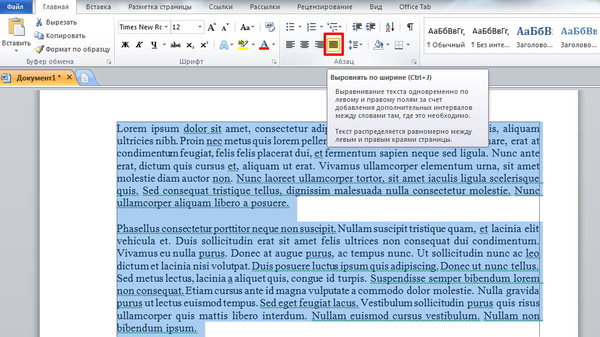
Вместо установки дополнения для голосового ввода просто перейдите в «Инструменты» и нажмите «Голосовой ввод». Затем выберите язык, нажмите на значок микрофона и начните говорить. Google с удивительной точностью введет надиктованный текст с задержкой в несколько секунд.
В наших тестах он работал лучше, чем встроенный голосовой ввод на компьютерах Mac и PC, и почти так же хорошо, как Dragon NaturallySpeaking. Чтобы перейти на новую строку или удалить последнее слово, просто скажите об этом Google — и ваша команда выполнится автоматически.
Как скопировать комментарии
Недавно Google Документы предоставили возможность своим пользователям сделать полную копию документа, включая комментарии. Данная функция раньше была недоступна. Скопировать документ полностью помогали дополнения, однако комментарии выглядели странно: они отображались от имени вашего аккаунта, а дальше — имя настоящего автора и текст комментария.
Сейчас все намного проще. Нажмите «Файл» и выберите «Создать копию».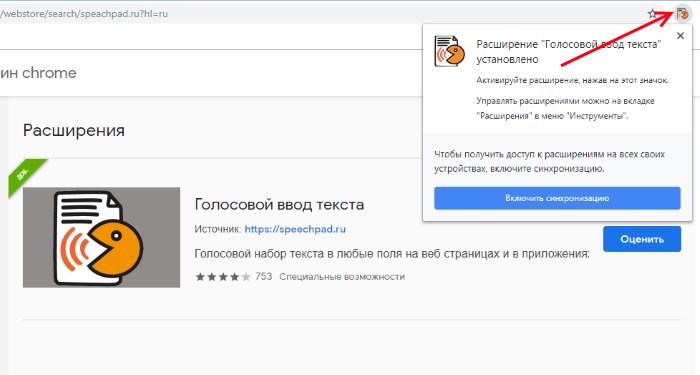 В окне названия копии поставьте галочку возле «Копировать комментарии и советы».
В окне названия копии поставьте галочку возле «Копировать комментарии и советы».
29 лучших дополнений Google Документов
Поговорим о инструментах для форматирования текста, добавления контента, автоматизации задач и публикации, которые не встроены в базовый функционал Google Документов. Каждое дополнение предлагает набор уникальных функций или значительно лучше, чем встроенные.
{«0»:{«lid»:»1573230077755″,»ls»:»10″,»loff»:»»,»li_type»:»em»,»li_name»:»email»,»li_ph»:»Email»,»li_req»:»y»,»li_nm»:»email»},»1″:{«lid»:»1596820612019″,»ls»:»20″,»loff»:»»,»li_type»:»hd»,»li_name»:»country_code»,»li_nm»:»country_code»}}
Истории бизнеса и полезные фишки
Форматирование текста и документов
1.
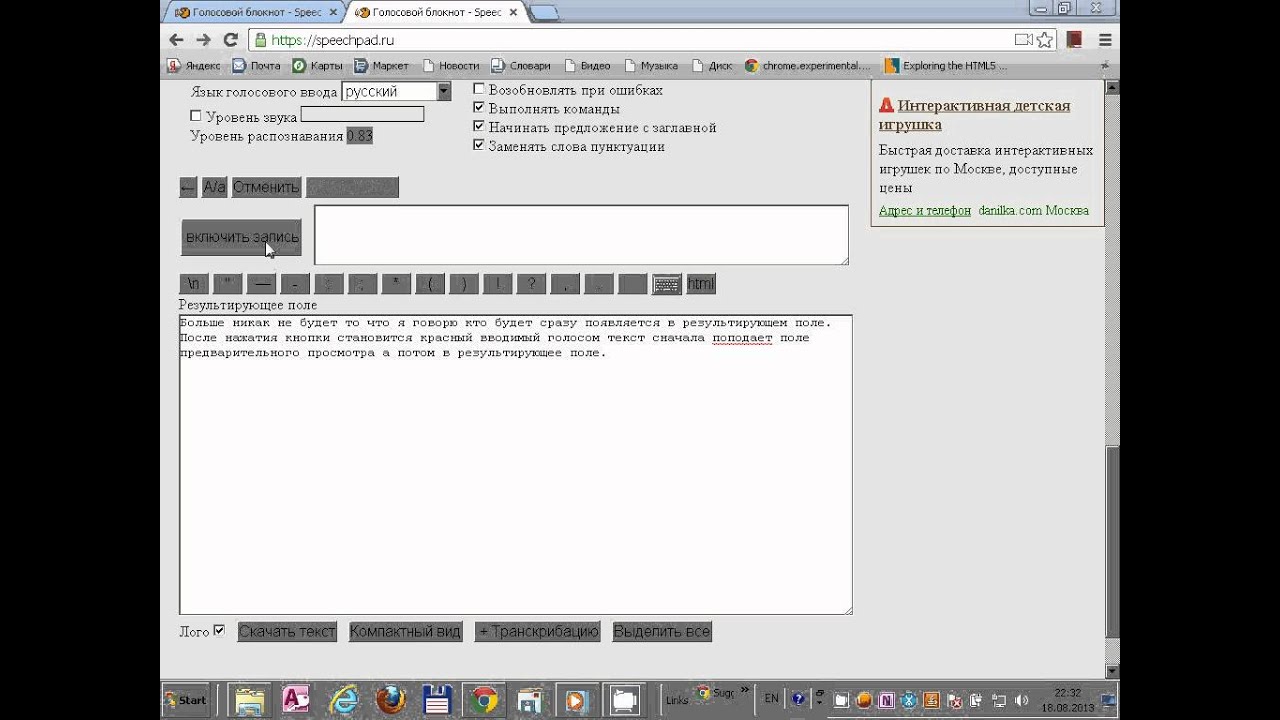 Styles — настраивает дизайн документа в один клик
Styles — настраивает дизайн документа в один кликСкучаете по привычному стилю страницы в Microsoft Word с его шрифтами и цветовыми сочетаниями? Дополнение Styles от AbleBits вернет ваш привычный дизайн документа в один клик. У AbleBits есть 20 готовых стилей: от сдержанных (для отчетов) до забавных рукописных. Стили похожи на аналоги в Word.
Чтобы настроить документ, откройте меню «Стили», выберите стиль для просмотра, а затем нажмите «Применить стиль». Единственный недостаток — собственный стиль нельзя сохранить.
2. Doc Builder — создает документы из сниппетов и сохраняет пользовательские стили
Если можете установить только одно дополнение, выбирайте Doc Builder. Его основная функция — вставка фрагментов. Просто создайте отдельный документ Google с текстом, который вы часто используете. Это может быть, например:
- шаблон для выставления счетов;
- заголовок, который вы используете в письмах;
- структура, которую вы используете в отчетах.

Итак, если вам нужно перенести любой из вышеуказанных элементов в новый документ, откройте боковую панель в этом новом документе и выберите нужный вам файл. Doc Builder вставит текст, изображения и форматирование из старого документа прямо в новый.
Раздел «Применить форматирование» в нижней части боковой панели Doc Builder еще интереснее — это единственный надежный способ создать собственные стили Google Документа.
Для сохранения стилей дополнение использует Google Таблицы. Чтобы открыть таблицу, нажмите на стрелку, а затем измените текст каждого столбца по своему желанию. Затем выберите стиль в боковой панели Doc Builder, чтобы применить его к документу. Похоже на дополнение Styles, только с большим количеством функций.
3. Footnote Style — для дизайна сносок
Встроенный в Google Документы инструмент для правки стиля умеет задавать любимый дизайн по умолчанию. Но это касается только заголовков и названий, стиль для сносок не предусмотрен. Соответственно, дизайн каждой новой сноски придется настраивать отдельно. По умолчанию стиль для сноски — десятый кегль Arial, даже если вы настроите другие сноски в документе.
По умолчанию стиль для сноски — десятый кегль Arial, даже если вы настроите другие сноски в документе.
Footnote Style упростил эту задачу. Выделите одну сноску, выберите стиль, который вам нравится, и нажмите «Обновить стиль сноски для соответствия». Затем добавьте все сноски, которые предполагаются в вашем тексте, и нажмите «Обновить сноски» в меню. Готово: все сноски отформатированы.
4. Page Layout Tool — задает пользовательские размеры страниц
Если вы хотите распечатать информацию на карточках, ватмане, конвертах, открытках или установить размеры страницы в Google Документе самостоятельно, Page Layout Tool — как раз то, что нужно.
Задать поля можно вместе с размером страницы. Изменение размера страницы может занять несколько минут, особенно если у вас большой документ. Если вы экспортируете документ в формате PDF, Google Документ сохранит новый размер страницы.
Чтобы распечатать документ, не забудьте нажать кнопку «Дополнительные настройки» и выберите размер страницы, максимально подходящий под заданные параметры. Для индивидуальных настроек нажмите кнопку «Печатать с помощью системного диалогового окна» и установите правильный размер страницы. Иначе документ будет распечатан в формате А4 или форматах, которые вы обычно используете для печати.
Для индивидуальных настроек нажмите кнопку «Печатать с помощью системного диалогового окна» и установите правильный размер страницы. Иначе документ будет распечатан в формате А4 или форматах, которые вы обычно используете для печати.
5. Code Blocks — форматирует код прямо в документах
Оформляете документацию кода в Google Документах или просто хотите, чтобы ваши коллеги могли комментировать ваш код? Code Blocks подойдет как нельзя лучше.
Выберите код в документе, затем откройте боковую панель Code Blocks. Задайте язык и тему. Чтобы понять, как отформатированный код будет выглядеть в тексте, нажмите «Предварительный просмотр». Фон текста можно подбирать на свое усмотрение, чтобы читателям было проще разглядеть ваши блоки кода, или же удалить его вовсе.
6. Doc Tools — сортирует текст в списках
В Doc Tools есть несколько инструментов для изменения регистра букв и выделения текста. Встроенные инструменты в Google Документы в этом плане надежнее. Но с помощью этого дополнения удобно сортировать текст.
Выделите список или несколько абзацев, в меню дополнения выберите «Сортировать по возрастанию» или «Сортировать по убыванию». Сортировать текст можно как по алфавиту, так и по числам. Также Doc Tools поможет, если вам нужно заменить цифры на буквы и наоборот.
7. Text Cleaner — удаляет форматирование и чистит текст
Если в Google Документе нажать «Очистить форматирование», то удалится все выделение текста: ссылки, жирное начертание, курсив, цвет и так далее. Text Cleaner удаляет только нужные фрагменты. Плюс ко всему, дополнение удаляет разрывы строк и пробелы.
Выделите текст, затем нажмите Text Cleaner в меню дополнений. Вы сможете настроить автозамену кавычек, удалить ссылки, разрывы строк, табуляцию, пробелы или все форматирование сразу. Вы даже можете задать свои собственные параметры для удаления. Для этого зайдите в Text Cleaner и нажмите «Настроить». Затем выберите форматирование, которое нужно оставить или удалить. Нажмите «Сохранить».
8. Table Formatter — форматирует таблицы
В Google Документах нет так много опций для настройки таблиц, как в Word.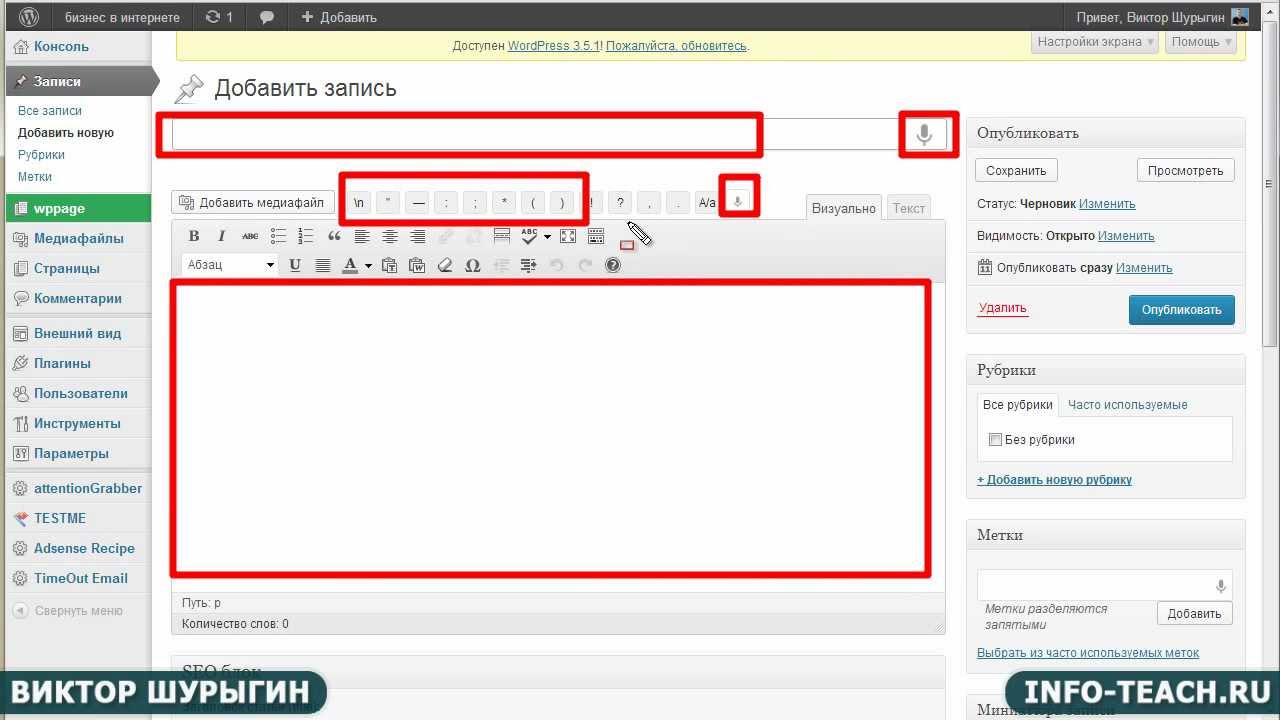 У дополнения Table Formatter стандартный (более 60 встроенных структур) набор инструментов для работы с таблицами.
У дополнения Table Formatter стандартный (более 60 встроенных структур) набор инструментов для работы с таблицами.
Поставьте курсор в любую ячейку таблицы или выделите часть таблицы, затем выберите шаблон Table Formatter. Чтобы оформить все таблицы в документе в едином стиле, установите флажок «Применить для всех таблиц».
Чтобы создать собственный стиль таблицы, перейдите на вкладку «Пользовательские шаблоны» в Table Formatte и задайте параметры для рамки документа и строк.
Если необходимо разбить таблицу, запустите дополнение Splitting and Merging of Tables. Оно разбивает таблицу, начиная со строки, где находится курсор. Заглавная строка переносится на все части разбитой таблицы. Правда, это дополнение нарушает форматирование и ненадежно объединяет таблицы, поэтому мы не описывали его детально. Но Splitting and Merging of Tables пригодится, если разбить таблицу нужно очень быстро.
Автоматизация работы
9. EasyBib — автоматически оформляет список литературы
EasyBib, разработка команды Chegg, позволяет быстро построить свою библиографию в Google Документах.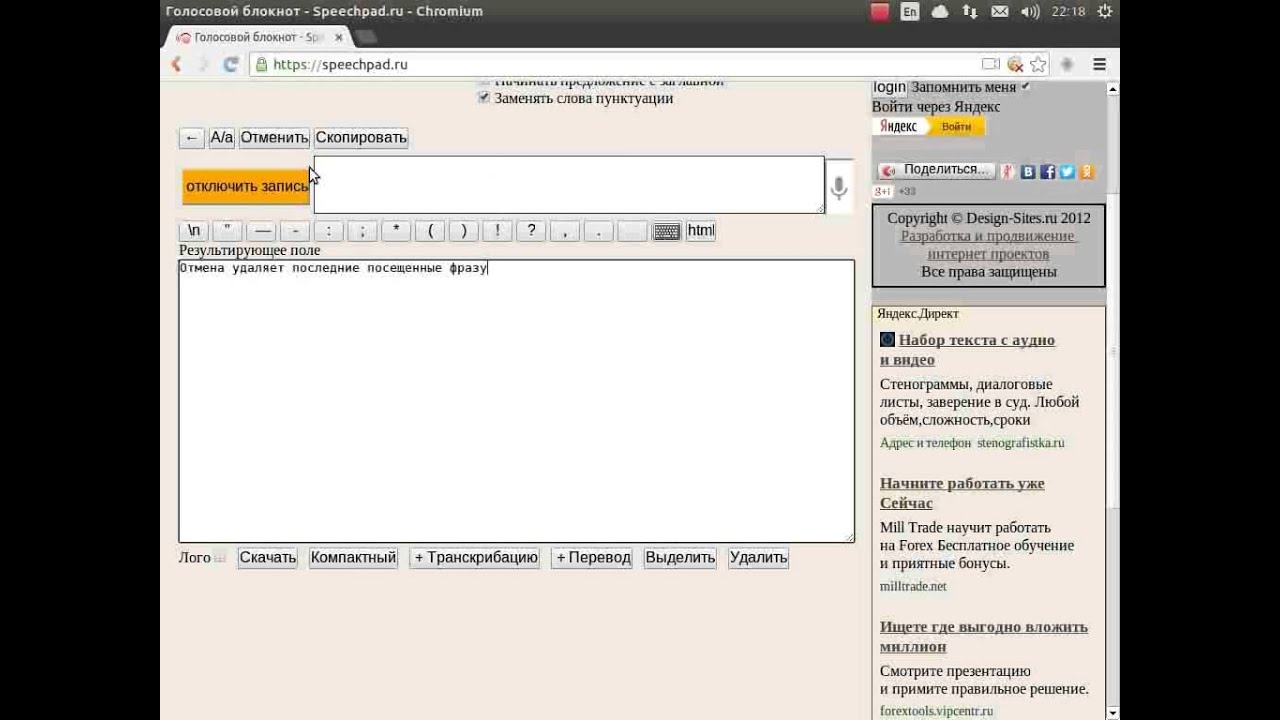 Все, что вам нужно, — ввести название книги, статьи или адрес сайта, на который вы ссылаетесь, выбрать подходящий стиль и добавить источник в библиографию.
Все, что вам нужно, — ввести название книги, статьи или адрес сайта, на который вы ссылаетесь, выбрать подходящий стиль и добавить источник в библиографию.
Как только выполните все шаги, нажмите «Создать Библиографию». Дополнение начнет компоновать источники, отобразит их в алфавитном порядке и добавит в конец документа.
Если вы не можете найти источник в интернете, Paperpile поможет найти статьи в журналах и внести в список собственных ссылок.
Дополнение вносит в список все элементы: заголовки, изображения и таблицы. Вы можете перейти к нужному пункту в один клик. Работу с многостраничными документами ускоряют закладки в тексте и переход между ними.
Отметьте в настройках флажок «Автозапуск дополнения в этом документе», если вам понадобится быстро сориентироваться в большом документе.
Инструмент поиска — лучшая особенность этого дополнения. Вместо стандартного инструмента в Google Документах (при котором приходится щелкать на каждый результат поиска отдельно) Search and Navigate предоставляет все результаты поиска в контексте — так удобнее просмотреть и перейти непосредственно к нужному варианту.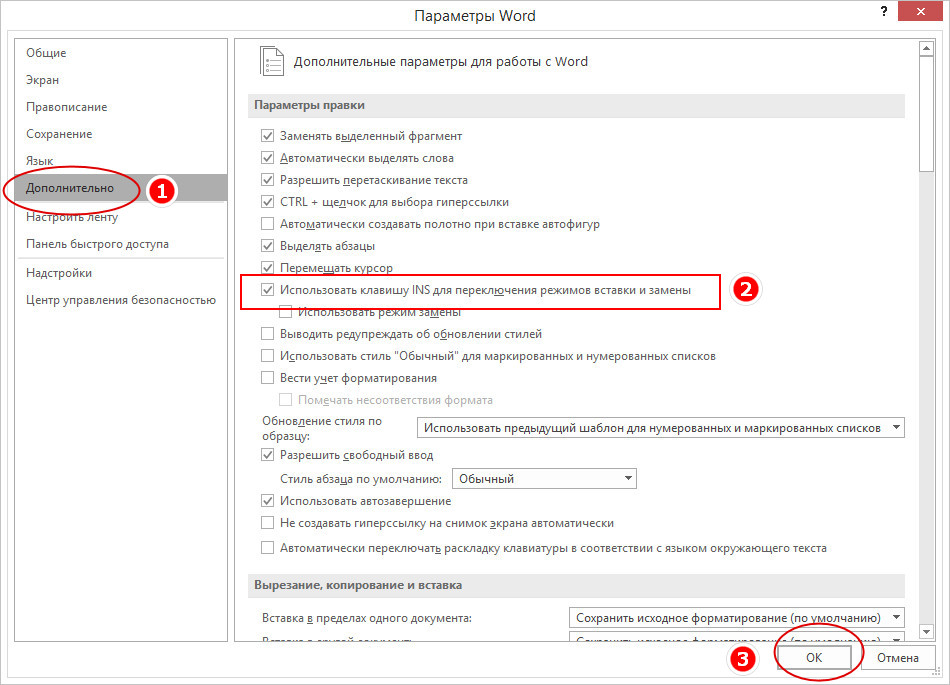
11. Translate+ — переводит текст в Google Документах
У Google Translate есть дополнение для Google Документов с поддержкой только английского, французского, немецкого, японского и испанского языков.
Чтобы перевести текст на любой язык, используйте Translate+. Если вы довольны качеством перевода, можете добавить перевод сразу в документ. Есть недостаток: дополнением можно пользоваться только в браузерах Chrome и Safari, но не в Firefox.
Читайте также о дополнении для перевода 300editors.
12. Link Chooser — быстро переходит на файлы Google Drive
Хотите собственную Wiki внутри Google Документа? Или вам нужен быстрый доступ к другим файлам, пока вы работаете в одном документе? Link Chooser без проблем справится с этой задачей. Запустите дополнение и выберите файл или папку, ссылку на которую вам надо вставить. Через несколько секунд в вашем документе появится ссылка с оригинальным названием файла.
Это гораздо быстрее, чем открывать drive. google.com, копировать ссылку и вставлять ее в документ.
google.com, копировать ссылку и вставлять ее в документ.
13. DocSecrets — защищает фрагменты документа паролем
Хотите спрятать часть текста и одновременно поделиться остальным с другими пользователями? Введите пароль на боковой панели DocSecrets и напечатайте любой секретный текст в поле «Введите текст».
Вы также можете засекретить уже существующий текст: выделите отрывок и нажмите «Зашифровать текст». Текст все равно будет виден в истории документа, а значит, не такой уж он и секретный. Чтобы увидеть скрытый текст, другие пользователи должны установить DocSecrets и ввести ваш пароль — иначе они будут видеть лишь цветные линии.
Не используйте дополнение для действительно важных данных, например, финансовой информации. Но все же это неплохой способ добавить личный комментарий или сохранить какие-то важные детали, оставив их неизвестными для других.
14. Speakd — прослушивает документ
Speakd — это обратная сторона встроенного в Google Документы инструмента «Голосовой ввод».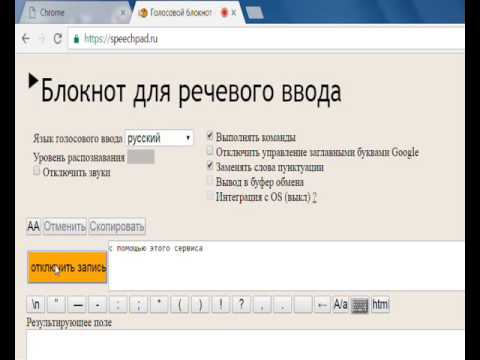 Speakd может читать только английские документы. Выберите текст и нажмите кнопку Play, чтобы робот прочитал его вам. Это поможет на несколько минут расслабить глаза.
Speakd может читать только английские документы. Выберите текст и нажмите кнопку Play, чтобы робот прочитал его вам. Это поможет на несколько минут расслабить глаза.
Добавление дополнительного контента в документы
15. Wolfram Alpha — поисковая сеть в Google Документах
Пишете доклад и вам нужно узнать, когда закончилась Вторая мировая война, как называется фосфор в периодической таблице, сколько калорий в банане или столицу Ирана? Не спешите открывать новую вкладку и гуглить. Вероятнее всего, что-то вас отвлечет. Вместо этого введите точную фразу в документ, выделите ее, затем нажмите «Найти в Wolfram Alpha». Через несколько секунд ваш текст будет заменен на правильный ответ от баз данных Wolfram Alpha.
Это почти волшебный способ заполнения данных, которые вам неизвестны. Дополнение также умеет решать математические задачи в Google Документах. А если вам нужно что-то еще, например, изображение флага, график функции, шаги, чтобы решить уравнение, или полная информация о питательной ценности некоторых продуктов, достаточно открыть дополнение Wolfram Alpha, найти эти данные и вставить их в ваш документ в виде изображения.
16. MindMeister — создает интеллектуальные карты
Установите дополнение MindMeister в Google Документы, откройте его в меню дополнений и нажмите «Вставить в виде интеллектуальной карты». Через несколько секунд вы получите изображение майндмэп в вашем Google Документе. Это отличный способ превратить ваш план в интеллектуальную карту, а может, и самый быстрый. Вы не можете редактировать его, но всегда можете установить полную версию приложения MindMeister, если вам нужен функционал с большими возможностями.
17. Lucidchart Diagrams — добавляет диаграммы, блок-схемы и графики
Lucidchart Diagrams новичкам может показаться сложным. Дополнение позволяет только начать новую схему в самом документе, а потом отправляет вас в приложение Lucidchart, чтобы построить полную схему. Как только будет готово, вы сможете вставить изображение из боковой панели Lucidchart. Это проще, чем работа в других дополнениях для создания диаграмм, но все же приходится работать за пределами Google Документа.
Цена: бесплатно до 25 мегабайт; базовый план — от $5,95 в месяц (до 100 мегабайт и неограниченное количество документов)
18. Yob Graph Editor — строит графики, уравнения и формулы
В Google Документах есть редактор формул для набора уравнений с учетом как верхних, так и нижних индексов переменных. Но графически отобразить формулы нельзя. Yob Graph Editor поможет вам в этом.
Введите функции или данные, на основании которых вы хотите построить график, затем нажмите «Окно», чтобы выбрать размер графика, «Метки», чтобы указать название графика и «Стили». Только после этого можете вставлять график в документ. В боковом меню есть возможность масштабировать график, чтобы увидеть его окончательный вариант и подкорректировать так, как вы хотите.
Если нужно построить график на основе формулы, которую вы создали при помощи встроенной функции Google Документов («Вставка» — «Формула»), дополнение WizKids CAS подойдет как нельзя лучше. Правда, оно сложнее в использовании и наносит на графики водяные знаки, чтобы защитить их от копирования.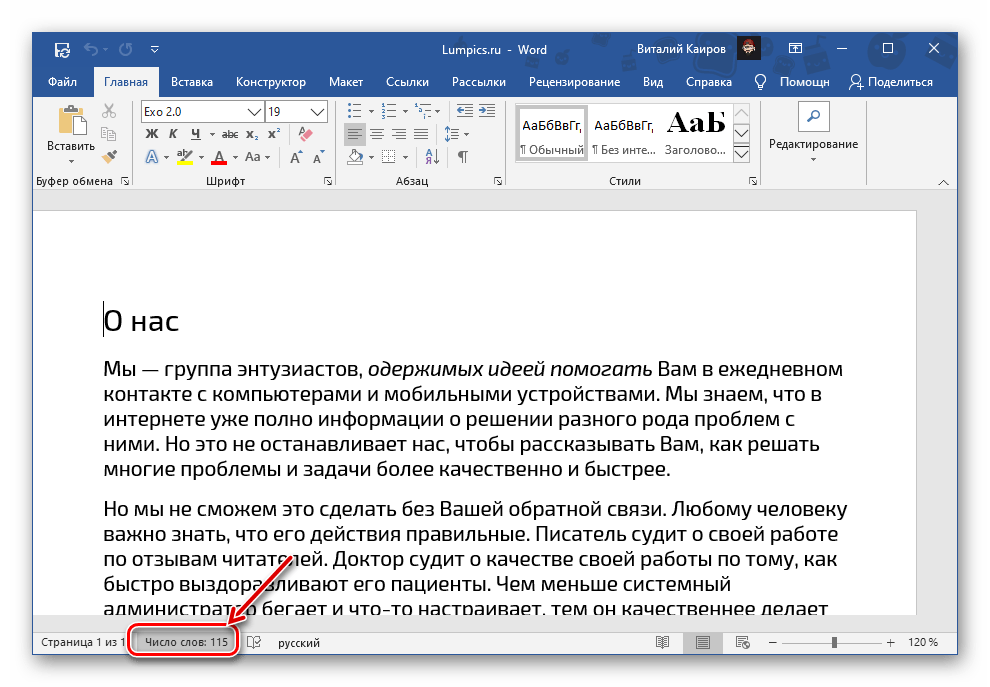 Для продвинутых графиков и формул можно также использовать дополнение Wolfram Alpha.
Для продвинутых графиков и формул можно также использовать дополнение Wolfram Alpha.
19. Flat Music Notation — пишет музыку
Flat Music Notation — не просто инструмент, который позволяет создавать небольшие музыкальные произведения и добавлять их в Google Документы. Он также позволяет прослушать ваше творение и настроить его на ходу. Вы можете добавлять ноты прямо из верхнего контекстуального меню. При добавлении ноты вы будете слышать ее звучание. Когда вы завершите написание мелодии, нажмите на значок проигрывателя в нижней части окна и прослушайте ее.
20. Supermetrics — создает отчеты
Готовите отчет о маркетинге вашей компании? Supermetrics поможет загрузить статистику и аналитику прямо в Google Документ. Просто подключите Google Analytics или другие приложения с платной подпиской, укажите данные и через несколько секунд они будут добавлены в таблицу вашего документа.
Конечно, для этих целей больше подойдет Google Sheets — там удобнее анализировать данные и строить графики. Но если вам нужно быстро загрузить данные в Google Документ, это дополнение будет очень кстати.
Но если вам нужно быстро загрузить данные в Google Документ, это дополнение будет очень кстати.
Стоимость: бесплатно для 100 запросов Google Analytics в день; $49 в месяц за Supermetrics Pro (с годовой подпиской) для YouTube, Twitter, Google Рекламы, MailChimp, Facebook и других источников данных.
21. HelloSign — добавляет подпись
После того как вы закончили свой отчет или подготовили счет для своих клиентов в Google Документе, нужно подписать и сохранить документ. HelloSign позволяет сделать это.
Свою подпись вы можете добавить бесплатно. Можно использовать подпись, которую вы ранее сохранили в HelloSign или создать новую прямо внутри документа. Если вы хотите, чтобы другие пользователи тоже поставили свои подписи, отправьте документ в приложение HelloSign и запросите их подписи прямо там.
Стоимость HelloSign: бесплатно для собственных подписей и трех подписей других пользователей; от $15 в месяц — план Pro, безлимит.
Публикация работ
22.
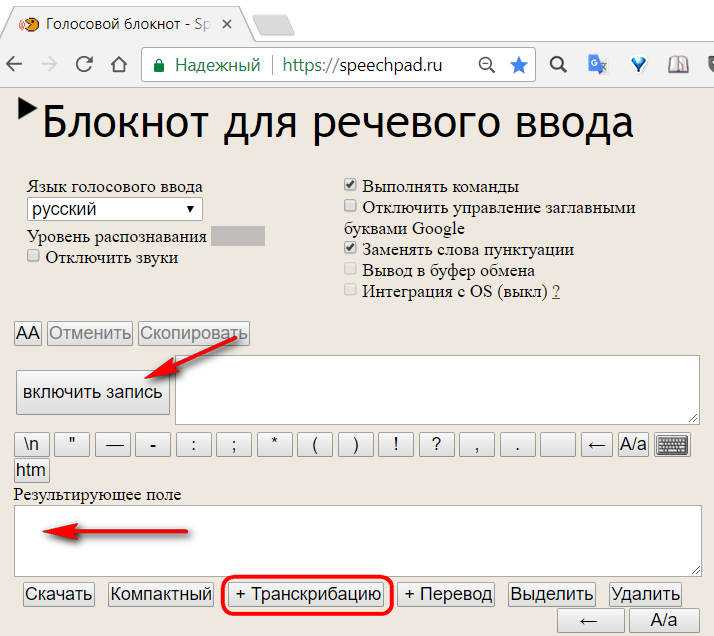 Mail Merge Contacts — создает шаблоны писем
Mail Merge Contacts — создает шаблоны писемХотите персонализировать документы или осуществлять групповую рассылку электронных писем? Mail Merge Contacts — самый простой способ сделать это в Google Документах.
Сначала вам нужно добавить свою контактную информацию в Google Contacts, а потом заполнить шаблон документа с переменными (например, номер телефона).
Затем нажмите кнопку «Преобразовать в письмо», чтобы создать персонализированные документы, или нажмите «Преобразовать в электронное письмо», чтобы отправить каждое сообщение как персональное из вашей учетной записи Gmail.
Дополнение Mail Merge подойдет вам, если нужно объединить данные из листов электронной таблицы Google Sheets. Стоимость дополнения — $70.
23. Preview Markdown — конвертирует текст из языка разметки Markdown в формат Google Документов
Любите писать, используя разметку Markdown, но ваш текст нужно конвертировать в Google Документ? Preview Markdown — лучшее дополнение для этих целей.
Markdown — облегченный язык разметки для максимально удобного написания и редактирования текста.
Введите текст в Google Документ, используя разметку Markdown. Откройте дополнение Preview Markdown, и на боковой панели отобразится уже отформатированный текст. Он будет обновляться по мере введения текста, так что вы сможете проверить, не сделали ли вы ошибку в разметке. После — просто скопируйте текст из боковой панели в ваш Google Документ.
24. gd2md-html — конвертирует текст из Google Документов в формат Markdown или HTML
Хотите писать с помощью инструментов форматирования Google Документов, а затем конвертировать текст в документ Markdown? Несмотря на нескладное имя, gd2md-html прекрасно с этим справляется.
Просто напишите текст, используя стандартное форматирование Google Документов, запустите дополнение gd2md-html и нажмите кнопку Markdown или HTML. Через несколько секунд весь документ будет доступен в разметке Markdown или HTML. Текст можно скопировать и использовать где угодно. А если вы что-то изменили в документе, просто еще раз нажмите кнопку Markdown или HTML, чтобы получить обновленный код.
А если вы что-то изменили в документе, просто еще раз нажмите кнопку Markdown или HTML, чтобы получить обновленный код.
Дополнение работало почти идеально в наших тестах — гораздо лучше, чем другие дополнения для конвертации в Markdown. На заметку: дополнение всегда преобразует весь документ и не будет работать, если у вас есть какой-либо выделенный фрагмент. Поэтому убедитесь, что вы не выделили какой-либо текст, прежде чем пытаться преобразовать документ.
25. Image Extractor — экспортирует изображения из документов
Единственный способ для извлечения изображений из Google Документов — это скачать документ в формате HTML, а затем найти изображение в ZIP-файле. С Image Extractor вам не придется этого делать.
Просто запустите дополнение Image Extractor, щелкните на изображение, которое вы хотите сохранить, а затем нажмите кнопку «Загрузить изображение», чтобы сохранить его копию.
26. WordPress.com — публикует посты в блоге WordPress прямо из Google Документов
Вы можете писать, используя стандартное форматирование Google Документов или разметку Markdown.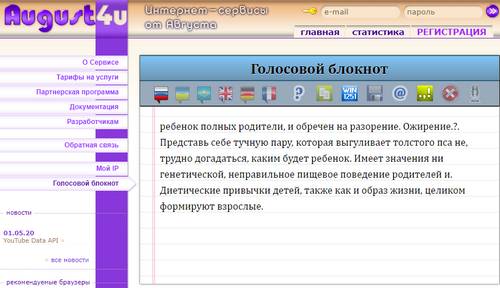 Дополнение WordPress.com преобразует текст и даже скопирует изображения из документа в блог. Как только вы будете готовы, сможете опубликовать пост из вашей учетной записи на WordPress.
Дополнение WordPress.com преобразует текст и даже скопирует изображения из документа в блог. Как только вы будете готовы, сможете опубликовать пост из вашей учетной записи на WordPress.
Если вам нужна пошаговая инструкция, прочитайте руководство «Как опубликовать пост в WordPress из Google Документов». Также приложение позволяет конвертировать документ в Markdown и опубликовать его на GitHub.
Если вы ведете блог на Jekyll или GitHub Pages, используйте дополнение «Gabriel», которое позволит конвертировать ваш документ в Markdown.
27. Scrifter — оформляет текст сценарием
Введите текст сцен и диалогов, в меню дополнений наведите курсор на Scrifter и выберите «Автоматически форматировать выделенный фрагмент» или «Автоматически форматировать весь текст». Через несколько минут ваш текст будет выглядеть как сценарий (по крайней мере, это сработало с первыми сценами из «Шпион, выйди вон»).
Если вы хотите добавить свое собственное форматирование, просто откройте боковую панель, чтобы вручную добавлять сцены, заголовки, действия и диалоги.
Screenplay Formatter — более популярная альтернатива Scrifter. Дополнение предлагает больше опций для ручного форматирования, но в нем нет таких удобных инструментов для автоматического форматирования, как в Scrifter.
28. Avery Label Merge — создает бейджи и лейблы
Чтобы создать бейдж в Avery Label Merge, придется выполнить больше шагов, чем в обычных дополнениях с этой же функцией. Однако это дополнение лучшее среди аналогов. Сначала создайте документ Google Sheets и внесите туда нужную информацию. Добавьте названия столбцов, например, «Имя» и «Адрес», которые будут хорошо выделяться на фоне остального текста.
Потом откройте пустой Google Документ и запустите дополнение Avery Label Merge. В зависимости от нужного размера бумаги выберите лэйбл или бэйдж. На странице документа появятся прямоугольники и откроется боковое меню самого дополнения.
Теперь вам нужно внести информацию. Выберите Google Sheets, который вы подготовили заранее, и названия столбцов появятся на боковой панели.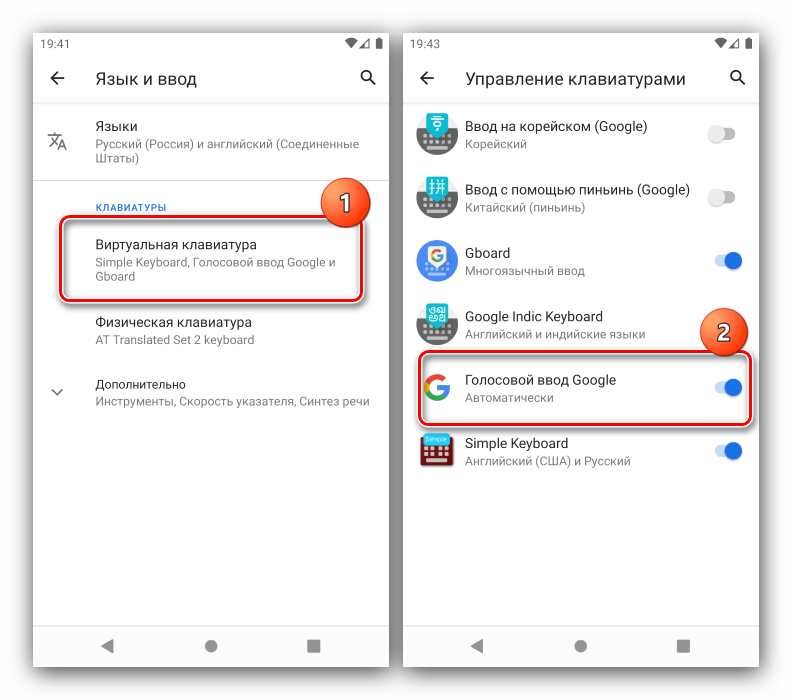 Выберите, какую именно информацию нужно добавить, отформатируйте так, как бейдж должен выглядеть в конечном итоге. Наконец, нажмите кнопку «Объединить» и в вашем Google Документе появятся бейджи — каждый с индивидуальной контактной информацией из Google Sheets.
Выберите, какую именно информацию нужно добавить, отформатируйте так, как бейдж должен выглядеть в конечном итоге. Наконец, нажмите кнопку «Объединить» и в вашем Google Документе появятся бейджи — каждый с индивидуальной контактной информацией из Google Sheets.
29. HelloFax — отправляет документ по факсу
HelloFax разработан той же командой, что и HelloSign. HelloFax — это самый быстрый способ послать Google Документ по факсу. Просто напишите нужную информацию в документе (можете подписать его с помощью HelloSign), введите номер факса, имя получателя, и сообщение. Затем нажмите «Отправить», и факс будет отправлен.
Если нужно не только отправлять, но и получать факс, создайте платную учетную запись HelloFax на сайте. Вам присвоят индивидуальный номер факса. Первые 10 страниц вы можете отправить бесплатно. Тарифный план «Home Office» стоит от $9,99 в месяц с лимитом в 300 страниц в месяц.
Дополнения от Google Документов могут практически все — от форматирования текста и таблиц до преобразования в верстку.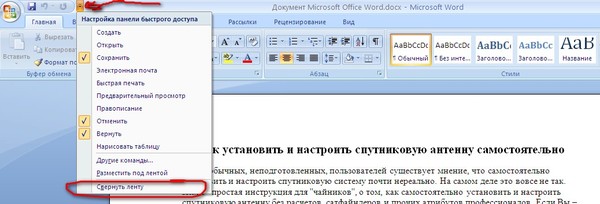 Этот текстовый редактор — мощный инструмент, который поможет вам писать быстрее, работать эффективнее и оформлять документы красивее.
Этот текстовый редактор — мощный инструмент, который поможет вам писать быстрее, работать эффективнее и оформлять документы красивее.
Как использовать диктовку на Mac для набора текста с голоса на текст
Печатание не для всех. Если у вас неуклюжие пальцы или проблемы с правописанием, набор текста может быть наименее предпочтительной частью использования компьютера. К счастью, вы можете использовать встроенное в ваш Mac программное обеспечение для диктовки, чтобы вместо этого сказать, что вы хотите печатать.
В отличие от Voice Control, который является инструментом полной доступности Apple, диктовка проста в использовании. Он также настолько точен в переводе вашего голоса, что некоторые из лучших разработчиков программного обеспечения для диктовки, такие как Dragon Dictate, прекратили создавать свои собственные приложения для диктовки для Mac, чтобы конкурировать с ним.
Как использовать диктовку на Mac
Дважды нажмите кнопку Fn , чтобы начать диктовать на своем Mac. Вы должны увидеть значок микрофона или услышать тональный сигнал подтверждения MacOS. Если вы используете Dictation в первый раз, нажмите OK во всплывающем окне, чтобы подтвердить, что вы хотите его использовать.
Вы должны увидеть значок микрофона или услышать тональный сигнал подтверждения MacOS. Если вы используете Dictation в первый раз, нажмите OK во всплывающем окне, чтобы подтвердить, что вы хотите его использовать.
После включения диктовки, начните говорить, что вы хотите набрать, чтобы увидеть, как оно появляется на экране. Диктовка игнорирует паузы в вашей речи, что позволяет вам уделить время, чтобы собраться с мыслями. Однако это означает, что вы должны продиктовать пунктуацию, что мы объясним ниже.
Apple предлагает диктовать короткими очередями по 40 секунд или меньше. Это предотвращает отставание вашего Mac, поскольку вы можете говорить гораздо быстрее, чем он может обработать то, что вы говорите.
Вы можете диктовать текст везде, где вы обычно печатаете на Mac, включая написание документов, использование Spotlight или полос поиска, ввод веб-адресов и составление электронных писем. Если это кажется полезным, вы также можете взглянуть на эти приложения диктовки для вашего телефона Android .
Используйте один из следующих способов, чтобы остановить диктовку:
- Нажмите Fn еще раз
- Нажмите Enter
- Нажмите Готово под микрофоном
Ваши продиктованные слова отображаются подчеркнутыми, пока ваш Mac их обрабатывает. После того, как вы прекратите диктовать, они будут переформатированы, и все слова на вашем Mac не обязательно будут подчеркнуты синим цветом. Нажмите на эти слова, чтобы выбрать альтернативный вариант, или введите цифру вручную, если она была неправильной.
Чем больше вы используете Dictation, тем лучше ваш Mac понимает ваш голос. Это означает, что вы будете видеть меньше ошибок и синих подчеркнутых слов реже.
Как добавить пунктуацию и отформатировать диктовку
Скорее всего, вам нужно добавить пунктуацию к диктовке, чтобы убедиться, что она правильно отформатирована. Это легко сделать, продиктовав текст, сказав знаки препинания, которые вы хотите добавить.
Например, чтобы продиктовать следующий текст:
Привет, меня зовут Дэн. Как ты?
Ты должен сказать:
Привет, запятая, меня зовут Дэн точка, как ты вопросительный знак
Apple включает в себя длинный список из более чем 50 знаков препинания, типографских символов, знаков валюты, математических знаков и голосовых команд, которые можно использовать с Dictation в руководстве пользователя macOS. Посетите страницу команд голосовой диктовки Apple, чтобы посмотреть список.
Помимо добавления знаков препинания, вы также можете использовать небольшой набор голосовых команд, чтобы изменить форматирование текста на вашем Mac.Эти команды включают заглавные буквы, разрывы строк и даже ввод без пробелов.
Произнесите следующие голосовые команды для форматирования текста с помощью Dictation:
- Новая строка: эквивалентно нажатию клавиши Enter один раз
- Новый абзац: эквивалентно двойному нажатию клавиши Enter
- Caps on / off: введите следующие слова в поле «Заголовок»
- Вкл / выкл заглавными буквами : введите следующие слова в «ВСЕХ КОПИЯХ»
- Без пробелов Вкл / Выкл: введите следующие слова «без пробелов» (полезно для URL-адресов веб-сайтов)
Решите проблемы диктовки на вашем Mac
Диктовка — довольно простой инструмент, но он не всегда работает. Существует несколько различных проблем, которые могут помешать вам использовать Dictation на вашем Mac. Вот, что они из себя представляют и как их исправить.
Существует несколько различных проблем, которые могут помешать вам использовать Dictation на вашем Mac. Вот, что они из себя представляют и как их исправить.
Изменить ссылку на диктовку
Если при двойном нажатии кнопки Fn ничего не происходит, возможно, вы изменили ссылку Dictation на своем Mac. Вы можете изменить этот ярлык по своему усмотрению или проверить, что это за новый ярлык, и использовать его вместо этого.
Для этого откройте Системные настройки и перейдите в раздел «Клавиатура»> «Диктовка» . Откройте раскрывающееся меню « Ссылка» и выберите нужную ссылку для диктовки. Чтобы создать свой собственный, нажмите « Настроить» , затем нажмите нужную комбинацию клавиш.
Проверьте свое интернет-соединение
Ваш Mac требует активного подключения к Интернету, чтобы использовать Dictation. Это связано с тем, что Apple обрабатывает ваш голос на своих серверах, используя новейшие лингвистические данные, а не локально на вашем Mac.
Без подключения к Интернету значок микрофона отображается с тремя точками, но исчезает, прежде чем вы сможете начать диктовать.
Чтобы убедиться, что ваше интернет-соединение работает, попробуйте транслировать видео на YouTube. Чтобы устранить проблемы с подключением, перезапустите маршрутизатор Wi-Fi и выполните наши шаги, чтобы снова подключить Mac к Wi-Fi . Обратитесь к вашему интернет-провайдеру за дополнительной помощью.
Выберите другой микрофон для использования
Когда вы навязываете, вы должны увидеть белую полосу на значке микрофона, которая меняется в зависимости от громкости вашего голоса. Это показывает вход микрофона на вашем Mac. Если в микрофоне ничего не появляется, ваш Mac не услышит вас. Вам нужно использовать другой микрофон, чтобы исправить это.
Перейдите в Системные настройки> Клавиатура> Диктовка . Откройте раскрывающееся меню под микрофоном в левой части окна, чтобы выбрать другой микрофон. Если вы не видите свой микрофон, убедитесь, что он подключен к последним установленным драйверам.
Изменить язык диктовки
Чтобы диктовать на другом языке, вам нужно добавить этот язык в Системные настройки и выбрать его на значке «Диктовка». Использование неправильного языка вызывает много ошибок, так как диктовка будет использовать региональное правописание или заменит то, что вы сказали, словами с похожим звучанием из другого языка.
В Системных настройках перейдите в раздел «Клавиатура»> «Диктовка» и откройте раскрывающееся меню « Язык» . Нажмите Добавить язык и установите флажок рядом с любым языком, который вы хотите использовать. Убедитесь, что вы выбрали подходящий регион, если ваш язык используется в нескольких странах.
В следующий раз, когда вы активируете Dictation, вы должны увидеть текущий язык, отображаемый под значком микрофона. Нажмите, чтобы переключиться на другой язык диктовки.
Как сделать диктовку максимально приватной
Диктовка связывается с серверами Apple, чтобы преобразовать вашу речь в текст. Это означает, что он никогда не бывает полностью закрытым, как объясняется всплывающим сообщением, которое появляется при первом включении диктовки. Тем не менее, есть еще некоторые шаги, которые вы можете предпринять, чтобы восстановить максимально возможную конфиденциальность.
Это означает, что он никогда не бывает полностью закрытым, как объясняется всплывающим сообщением, которое появляется при первом включении диктовки. Тем не менее, есть еще некоторые шаги, которые вы можете предпринять, чтобы восстановить максимально возможную конфиденциальность.
Чтобы изменить данные, используемые Dictation, откройте « Системные настройки» и нажмите « Безопасность и конфиденциальность» . Перейдите на вкладку Конфиденциальность и прокрутите вниз, чтобы выбрать Analytics и улучшения на боковой панели. Отключите опцию улучшения Siri & Dictation, чтобы Apple не могла архивировать или просматривать ваши будущие записи Dictation.
Обычно Apple делает это, чтобы помочь улучшить диктовку. Даже если эта опция отключена, существующие записи все равно должны быть удалены с серверов Apple. Перейдите в «Системные настройки»> «Siri» и нажмите « Удалить историю и диктовку Siri», чтобы сделать это.
Делайте больше с вашим голосом, используя голосовое управление
Хотя многие люди путают их, Dictation и Voice Control — это две отдельные функции на вашем Mac. Как мы уже объяснили, Dictation позволяет вам преобразовывать вашу речь в текст, добавляя знаки препинания и разрывы строк, где это необходимо. Но Voice Control открывает целый мир голосовых команд, которые управляют вашим Mac.
Если вы хотите сохранять документы, переключать приложения, открывать меню и делать многое с вашим голосом, вам нужно использовать Voice Control. Это прежде всего инструмент доступности; позволяет любому управлять Mac, используя только собственный голос. Посмотрите наше руководство по голосовому управлению Mac, чтобы узнать, как оно работает.
Прочитайте статью полностью: Как использовать диктовку на Mac для голосового набора
СвязанныйКак использовать преобразование речи в текст в Word для ввода и редактирования
- Вы можете использовать преобразование речи в текст в Microsoft Word с помощью функции «Диктовать».

- С функцией Microsoft Word «Диктовать» вы можете писать, используя микрофон и свой собственный голос.
- При использовании диктовки вы можете произнести «новую строку», чтобы создать новый абзац, и добавить знаки препинания, просто произнеся знаки препинания вслух.
- Если вас не устраивает встроенная в Word функция преобразования речи в текст, вы можете использовать стороннюю программу, например Dragon Home.
- Посетите техническую библиотеку Business Insider, чтобы узнать больше.
Хотя набор текста, безусловно, является наиболее распространенным способом создания и редактирования документов в Microsoft Word, вы не ограничены использованием клавиатуры.
Word поддерживает преобразование речи в текст, что позволяет диктовать свои тексты с помощью распознавания голоса.
Преобразование текста в текст в Word удобно и на удивление точно, и может помочь любому, у кого есть проблемы с набором текста на обычной клавиатуре.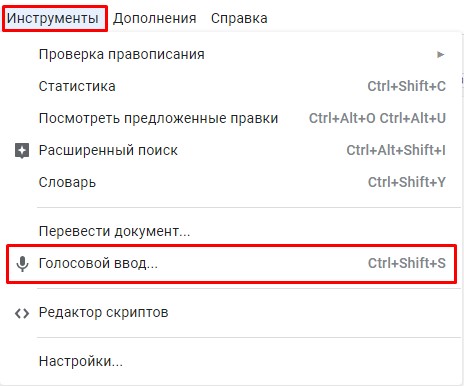
Преобразование речи в текст в Microsoft Word можно использовать одинаково как на Mac, так и на ПК.
Ознакомьтесь с продуктами, упомянутыми в этой статье: Apple Macbook Pro (от 1299 долларов США в Apple) Acer Chromebook 15 (от 179 долларов США.99 в Walmart) Как преобразовать речь в текст в Word с помощью DictateУбедитесь, что к вашему компьютеру подключен микрофон. Он может быть встроенным, как в ноутбуке, или отдельным микрофоном, который вы подключаете к USB-разъему или аудиоразъему.
Неважно, какой тип микрофона вы используете, хотя лучше всего использовать гарнитуру, так как ей не нужно будет конкурировать с таким же фоновым шумом, как встроенный микрофон.
1. В Microsoft Word убедитесь, что вы находитесь на вкладке «Главная» вверху экрана, а затем нажмите «Диктовать».
В Microsoft Word убедитесь, что вы находитесь на вкладке «Главная» вверху экрана, а затем нажмите «Диктовать».
2. Вы должны услышать звуковой сигнал, и кнопка диктовки изменится и загорится красный индикатор записи. Теперь он слушает вашу диктовку.
Вы знаете, что Word слушает, когда кнопка «Диктовать» горит красным светом. Дэйв Джонсон / Business Insider
Дэйв Джонсон / Business Insider3. Говорите четко, и Word должен транскрибировать все, что вы говорите в текущем документе. Произносите знаки препинания вслух. Вы также можете сказать «Новая строка», что будет иметь тот же эффект, что и нажатие клавиши Enter или Return на клавиатуре.
4. Когда вы закончите диктовку, нажмите «Диктовать» второй раз или выключите функцию голосом, сказав: «Отключите диктовку.«
Вы по-прежнему можете печатать с клавиатуры, когда диктовка включена, но если вы нажмете кнопку вне Word или переключитесь на другую программу, диктовка отключится.
Хотите изменить язык? Вы можете щелкнуть стрелку вниз на Диктовке , чтобы выбрать, на каком из девяти или около того языков вы хотите говорить. Вы также можете увидеть дополнительные «Языки предварительного просмотра», которые все еще находятся в стадии бета-тестирования и могут иметь более низкую точность.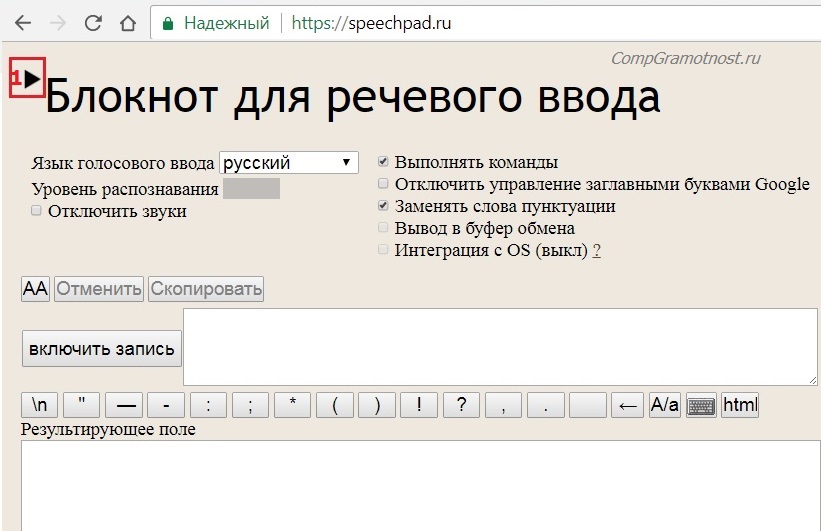
Вы не ограничены в использовании функции диктовки, встроенной в Word. Хотя они и не так популярны, как когда-то, есть несколько доступных коммерческих приложений для преобразования речи в текст, которые можно использовать с Word.
Самый популярный из них, Dragon Home, выполняет тот же тип распознавания голоса, что и Word’s Dictate, но также позволяет управлять Word, форматировать текст и вносить изменения в текст с помощью голоса.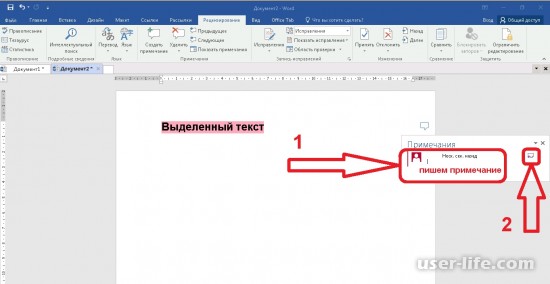 Он работает практически с любой программой, не только с Word.
Он работает практически с любой программой, не только с Word.
Insider Inc.получает комиссию при покупке по нашим ссылкам.
Как диктовать текст в Microsoft Office
Вы можете вводить свои документы по старинке в Microsoft Word, Excel, PowerPoint и OneNote, но надиктовывание текста может быть более удобным вариантом. Возможно, вы предпочитаете диктовать свои слова, когда они приходят вам в голову, или вам нужна функция с большей доступностью, чем может предоставить обычная клавиатура. Microsoft предлагает несколько различных инструментов и функций для диктовки; какой из них вы можете использовать, зависит от того, какой у вас Office.
Возможно, вы предпочитаете диктовать свои слова, когда они приходят вам в голову, или вам нужна функция с большей доступностью, чем может предоставить обычная клавиатура. Microsoft предлагает несколько различных инструментов и функций для диктовки; какой из них вы можете использовать, зависит от того, какой у вас Office.
Некоторые версии программ Office включают встроенный инструмент диктовки, доступ к которому можно получить с помощью значка на ленте. Диктовка основана на проекте Microsoft Garage, который был разработан для тестирования диктовки в приложениях Office. Автономная надстройка больше не активна и перестанет работать с 15 октября 2019 г., но сам инструмент уже включен в несколько программ Office.
Dictate работает одинаково во всех отношениях, но давайте просто проверим его в программах, где он доступен: Microsoft Word для Office 365, PowerPoint для Office 365, бесплатный Word для Интернета, бесплатный OneNote для Интернета и бесплатный OneNote. приложение для Windows 10.
Реклама
Диктовать в Word для Office 365
Если у вас есть Word для Office 365, запустите программу и откройте документ. Поместите курсор в то место, где вы хотите начать диктовку. Щелкните значок «Диктовать» на главной ленте. В первый раз, когда вы сделаете это, Word может запросить разрешение на использование вашего микрофона. Дайте это разрешение. Теперь вы можете начать говорить.
Вы можете диктовать слова, знаки препинания и определенные действия, такие как «новая строка» и «новый абзац».»Вы можете надиктовать сразу несколько предложений или один абзац, а затем остановиться, чтобы проверить текст на предмет ошибок. Чтобы прекратить диктовать, снова нажмите значок» Диктовать «.
Диктовать на других языках
Вы также можете диктовать текст на других языках. Нажмите на нижнюю стрелку значка «Диктовать» и выберите язык, на котором хотите говорить. Затем щелкните верхнюю половину значка «Диктовать», чтобы начать диктовку.
Диктовать в PowerPoint
Затем давайте попробуем PowerPoint для Office 365.Запустите программу, если она у вас есть. Начать новую презентацию или продолжить существующую. Щелкните значок «Диктовать» на ленте и продиктуйте свой текст. По завершении щелкните значок еще раз, чтобы остановить диктовку. Как и в Word для 365, щелкните нижнюю стрелку значка, чтобы увидеть и выбрать другой язык для диктовки.
Диктовать в Word для Интернета
Давайте посмотрим на Word в Интернете. Перейдите на сайт Office.com и войдите в свою учетную запись Microsoft. На главном экране Office щелкните значок Word.Создайте новый документ или откройте существующий. Щелкните значок «Диктовать» на главной ленте и продиктуйте свой текст.
По завершении щелкните значок еще раз, чтобы выключить диктовку. Чтобы увидеть другие языки, доступные для диктовки, щелкните стрелку вниз рядом со значком «Диктовать» и выберите язык, который вы хотите использовать.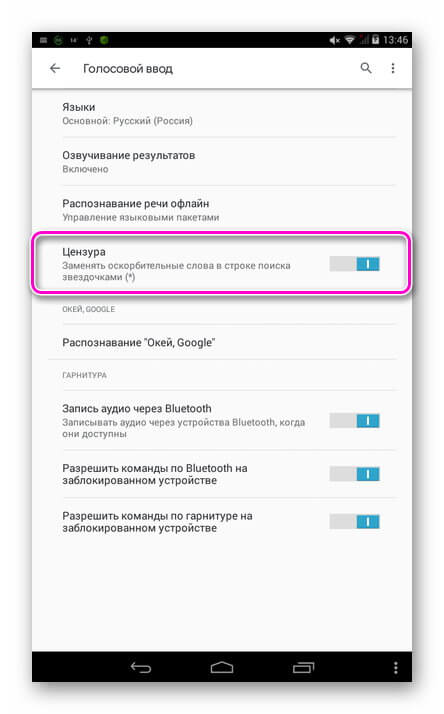
Диктовать в OneNote
Вы можете диктовать текст в двух разных версиях OneNote. Либо перейдите на Office.com и выберите OneNote, либо используйте приложение OneNote для Windows 10.В любой версии создайте новый документ OneNote или откройте и продолжите существующий. Чтобы диктовать, нажмите кнопку «Диктовать» на главной ленте. Щелкните его еще раз, чтобы остановиться. Щелкните стрелку вниз, чтобы увидеть другие языки для диктовки.Распознавание речи Windows
Инструмент Microsoft Office Dictate не работает с Excel или более ранними версиями Office, а Dictate не позволяет легко исправлять ошибки, добавлять слова в словарь или управлять настройками.
Вариант, который может устранить эти ограничения, — это инструмент распознавания речи, встроенный непосредственно в Windows 10.Используйте эту функцию в любой программе Windows, включая все ваши приложения Office.
Откройте программу, например Word, Excel или PowerPoint. Это работает со всеми версиями Office, включая Office 365, Office 2019 и предыдущие версии.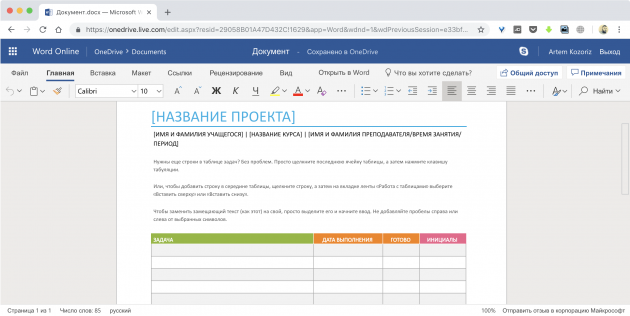 Удерживая нажатой клавишу Win, нажмите H. Появится панель инструментов для диктовки. Теперь вы можете начать диктовать свой текст. Как и в случае с инструментом «Диктовать», вы можете диктовать знаки препинания и конкретные действия.
Удерживая нажатой клавишу Win, нажмите H. Появится панель инструментов для диктовки. Теперь вы можете начать диктовать свой текст. Как и в случае с инструментом «Диктовать», вы можете диктовать знаки препинания и конкретные действия.
Инструмент позволяет диктовать действия для перемещения по экрану. Например, вы можете сказать «вкладка», чтобы перейти к следующей ячейке в столбце, или «новая строка», чтобы перейти к следующей ячейке в строке.Вы также можете сказать что-нибудь вроде «Отменить», чтобы стереть последнее слово, которое вы надиктовали. Microsoft предоставляет полный список фраз и действий, которые вы можете диктовать с помощью распознавания речи Windows.
Настройки распознавания речи
Панель управления в Windows 10 предоставляет вам возможность настроить микрофон, обучить распознаванию речи или пройти обучение речи. Откройте Панель управления, щелкните Распознавание речи, затем щелкните ссылку, которая вам нужна, чтобы настроить инструмент.
Сторонние программы
Наконец, вы всегда можете попробовать стороннюю программу голосового диктовки, которая работает с Office, другими приложениями и Windows в целом.Эти продукты обычно стоят несколько долларов, но они обеспечивают большую мощность и гибкость, чем вы найдете в бесплатных и встроенных инструментах Microsoft.
Одним из таких вариантов является программа Nuance Dragon, которая стоит 150 долларов для Home Edition и 300 долларов для Professional Individual Edition. Другой вариант — Braina, которая предлагает бесплатную облегченную версию и профессиональную версию за 49 долларов в год или 139 долларов за пожизненное использование.
Как использовать распознавание речи и диктовать текст в Windows 10
Знаете ли вы, что вы можете разговаривать с Windows, чтобы вводить команды, открывать приложения, диктовать текст и выполнять другие задачи?
Вы можете сделать это в Windows 10 через Кортану, но вы также можете общаться с Windows 10 и предыдущими версиями Windows, используя встроенное распознавание речи. Или надиктуйте текст в Windows 10 Fall Creators Update или более поздней версии.
Или надиктуйте текст в Windows 10 Fall Creators Update или более поздней версии.
Научив Windows понимать звук вашего голоса, вы можете поговорить с ОС, чтобы заставить ее реагировать на ваши команды. Функция распознавания речи может быть особенно полезной для людей с ограниченными возможностями, которые не могут использовать клавиатуру или мышь. Но он доступен для всех, кто хотел бы вместо этого попробовать поговорить с Windows. Эта функция даже служит справочным руководством, чтобы вы знали, какие команды и другие задачи вы можете бросать в Windows с помощью голоса.
Более поздние версии Windows 10 также предлагают функцию диктовки, которую вы можете использовать для создания документов, электронных писем и других файлов с помощью звука вашего голоса. Когда диктовка активна, вы можете диктовать текст, а также знаки препинания, специальные символы и движения курсора.
Давайте посмотрим, как использовать распознавание речи и диктовку в Windows.
Реклама
Диктовка триггера
Откройте приложение, в котором вы хотите надиктовать текст, например Блокнот, WordPad, Microsoft Word или программу электронной почты. Пока вы используете Windows 10 Fall Creators Update или более позднюю версию, вы можете активировать диктовку, нажав клавишу Windows + H. Если вы не включили речевые службы, в настройках появится всплывающее окно с указанием сделать это.
Пока вы используете Windows 10 Fall Creators Update или более позднюю версию, вы можете активировать диктовку, нажав клавишу Windows + H. Если вы не включили речевые службы, в настройках появится всплывающее окно с указанием сделать это.
Включить речевые службы
Щелкните всплывающее окно или перейдите к Настройки> Конфиденциальность> Речь, рукописный ввод и ввод . Оказавшись там, нажмите «Включить речевые службы и варианты набора текста». Всплывающее окно сообщит вам, что Microsoft собирает эти данные для улучшения своих продуктов.Если вас устраивает, нажмите Включить.
Включите функцию диктовки
Включив речевые службы, еще раз нажмите клавиши Windows + H. Появится окно диктовки, готовое к прослушиванию.
Команды выдачи
Начни говорить. Windows достаточно умен, чтобы автоматически обрабатывать определенные задачи, например вводить первое слово предложения с заглавной буквы.
Исправление ошибок
Что делать, если вы или программа диктовки ошиблись? Просто отмените это.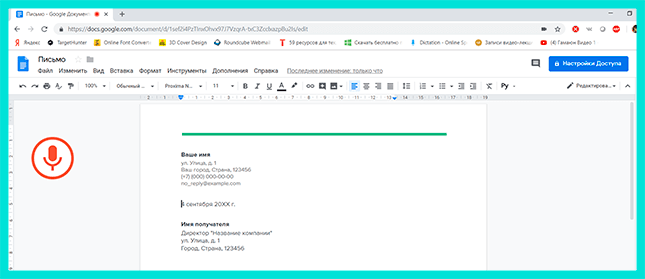 Скажите «Отменить», и последнее слово, фраза или предложение будут удалены.
Скажите «Отменить», и последнее слово, фраза или предложение будут удалены.
Запуск и остановка диктовки
Обратите внимание: если вы перестанете говорить на несколько секунд, диктовка перестанет слушать. Вы также можете приостановить диктовку самостоятельно, сказав «прекратить диктовку» или щелкнув значок микрофона. Чтобы разбудить его, просто нажмите на значок микрофона на панели диктовки.
Редактирование под диктовку
Теперь предположим, что вы закончили свой документ или сообщение и вам нужно отредактировать текст, чтобы исправить ошибки и изменить определенные слова.Вы можете редактировать с помощью голоса, хотя этот процесс более сложен, чем использование надежной мыши и клавиатуры. Но если вы знаете правильные фразы, вы можете попробовать.Вот команды редактирования, которые вы можете диктовать в соответствии с Microsoft:
| Для этого: | Скажите это: |
|---|---|
| Очистить выделение | Очистить выделение; отмените выбор этого |
| Удалить последний результат диктовки или текущий выделенный текст | Удалить это; отметьте, что |
| Удалить блок текста, например текущее слово | Удалить [слово] |
| Переместить курсор к первому символу после указанного слова или фразы | Перейти после этого; двигаться после [слова]; перейти в конец [абзаца]; переместите в конец этого |
| Переместите курсор в конец блока текста | Перейти после слова; двигаться после [слова]; перейти к концу; перейти в конец [абзаца] |
| Переместить курсор назад на единицу текста | Вернуться к предыдущему слову; перейти к предыдущему абзацу |
| Переместить курсор к первому символу перед указанным словом или фразой | Перейти к началу [слова] |
| Переместить курсор в начало блока текста | Перейти до этого; перейти к началу этого слова |
| Переместить курсор вперед к следующему блоку текста | Перейти к следующему слову; перейти к следующему абзацу |
| Переместить курсор в конец текстовой единицы | Переместиться в конец [слово]; перейти в конец абзаца |
| Введите одну из следующих клавиш: Tab, Enter, End, Home, Page up, Page down, Backspace, Delete | Нажмите Enter; нажмите Backspace |
| Выберите конкретное слово или фразу | Выберите [слово] |
| Выберите последний результат диктовки | Выберите этот |
| Выберите блок текста | Выберите следующие три слова; выберите два предыдущих абзаца |
| Включение и выключение режима правописания | Начать правописание; прекратить написание |
Активировать распознавание речи
Чтобы использовать распознавание речи, откройте панель управления в Windows 7, 8. 1 или 10 и дважды щелкните Распознавание речи.
1 или 10 и дважды щелкните Распознавание речи.
Начать распознавание речи
Появится окно «Распознавание речи» со ссылками на эту функцию. Щелкните первую ссылку «Начать распознавание речи». Первый экран для настройки распознавания речи объясняет, что делает эта функция и как она работает. Нажмите кнопку «Далее.
Выберите микрофон
На следующем экране спрашивается, какой тип микрофона вы используете — гарнитуру, настольный компьютер или другой.Выберите правильный вариант и нажмите Далее. На следующем экране прочтите информацию о правильном размещении микрофона и нажмите Далее.
Читать вслух
На следующем экране прочитайте предложение вслух, чтобы убедиться, что функция распознавания речи улавливает звук и громкость вашего голоса. Затем нажмите Далее. Если ваш голос определен правильно, на следующем экране будет указано, что микрофон настроен и готов к использованию. Нажмите кнопку «Далее.
Обзорный документ
На следующем экране спрашивается, хотите ли вы, чтобы функция распознавания речи проверяла документы и сообщения электронной почты в вашем поисковом индексе Windows.Это помогает функции лучше понимать слова, которые вы обычно используете. Если вас это устраивает, нажмите «Включить проверку документа». Если вас беспокоят вопросы конфиденциальности, нажмите «Отключить проверку документа». Нажмите кнопку «Далее.
Режим активации
На следующем экране режима активации выберите первый вариант «Использовать ручной режим активации», если вы хотите отключить распознавание речи, когда вы закончите с ним, и готовы щелкнуть экранную кнопку микрофона, чтобы перезапустить его.В противном случае выберите второй вариант «Использовать режим голосовой активации», чтобы перевести распознавание речи в спящий режим, когда вы закончите с ним, и скажите «Начать прослушивание», чтобы разбудить его. Нажмите кнопку «Далее.
На следующем экране вы можете просмотреть справочный лист, в котором перечислены все команды, которые вы можете вводить с помощью голоса. Нажмите кнопку «Просмотреть справочный лист», чтобы открыть и прочитать веб-страницу со всеми голосовыми командами. Затем вернитесь к настройке распознавания речи и нажмите Далее.
Нажмите кнопку «Просмотреть справочный лист», чтобы открыть и прочитать веб-страницу со всеми голосовыми командами. Затем вернитесь к настройке распознавания речи и нажмите Далее.
Запустить при запуске
На следующем экране выберите, хотите ли вы, чтобы функция распознавания речи автоматически загружалась при каждом запуске Windows.Нажмите кнопку «Далее.
На следующем экране вы можете выбрать запуск учебного пособия, чтобы изучить и попрактиковаться в командах, которые вы можете вводить с помощью голоса. Нажмите кнопку «Начать обучение», чтобы запустить это, или нажмите кнопку «Пропустить обучение», чтобы пропустить эту часть.
Если вы решили запустить руководство, появится интерактивная веб-страница с видеороликами и инструкциями по использованию распознавания речи в Windows. Панель управления распознаванием речи также появляется в верхней части экрана.
Настроить и контролировать
Теперь вы можете начать разговаривать со своим компьютером. Вы также можете настроить и контролировать распознавание речи. В окне «Распознавание речи» на панели управления щелкните ссылку «Дополнительные параметры речи», чтобы настроить функции распознавания речи и преобразования текста в речь.
Вы также можете настроить и контролировать распознавание речи. В окне «Распознавание речи» на панели управления щелкните ссылку «Дополнительные параметры речи», чтобы настроить функции распознавания речи и преобразования текста в речь.
Особенности и опции
Наконец, вы можете щелкнуть правой кнопкой мыши кнопку микрофона на панели управления распознаванием речи в верхней части экрана. Во всплывающем меню вы можете получить доступ к различным функциям и настроить различные параметры.
Базовая диктовка в Microsoft Word
Microsoft Word не имеет элементов управления для распознавания диктовки или речи.Преобразование речи в текст в Microsoft Word использует общую речь Распознаватель.
Вы можете узнать все о Shared Recognizer в первых двух уроках этого курса диктовки. Просто включи, когда ты запустить Microsoft Word.
Говорите фразами
Вы разговариваете с устройством распознавания речи фразами. Фраза может состоять из одного или двух слов или целого предложения. это
за которой последовала короткая пауза. Когда вы делаете паузу, система распознавания речи знает, что пора ввести то, что вы сказали, в
Документ Microsoft Word.
Фраза может состоять из одного или двух слов или целого предложения. это
за которой последовала короткая пауза. Когда вы делаете паузу, система распознавания речи знает, что пора ввести то, что вы сказали, в
Документ Microsoft Word.
Паузы между фразами не должны быть длинными. Просто вдохните и начинайте следующую фразу. Система сможет не отставать с тобой.
Создание документов в Microsoft Word требует сочетания диктовки и голосовых команд. Любая фраза, которую вы скажете, будет рассмотрена как то или другое — речь в текст, который входит в документ, или команда в Microsoft Word, чтобы что-то сделать, например, выбрать слово или переместите курсор.
Подсказка
Нельзя смешивать команды и диктовку в одной фразе.
Основы действительно довольно просты. Просто переведите Shared Recognizer в режим прослушивания, откройте документ Microsoft Word и начни говорить, чтобы преобразовать свою речь в текст!
Каждый раз, когда вы хотите начать или прекратить диктовку, скажите «начать слушать» или «прекратить слушать».
Следите за документ, как вы говорите. Произнесите фразу, и она появится в документе. Вы можете говорить сколько угодно длинную фразу, и когда вы остановитесь, чтобы перевести дух, вы увидите, как это появляется в документе.
Диктовка, что можно и нельзя
Говорите четко
Это самое главное. Говори отчетливо! Говорить с компьютером — это не то же самое, что разговаривать с другим человеком. Ты можешь быть очень ленив в произношении при разговоре с другом, и ваш друг прекрасно вас поймет. Но попробуйте это с Система распознавания речи, и вы увидите очень странные результаты — не слова, которые вы собирались продиктовать.
Подумайте, как говорит радиоведущий или спортивный комментатор. Говорят громко и четко. Каждое слово отличается и
Чисто. Это то, как вам нужно говорить при преобразовании речи в текст, если вы хотите добиться наилучших результатов. Ты поправишься в этом
с практикой, потому что вы получите немедленную обратную связь от компьютера.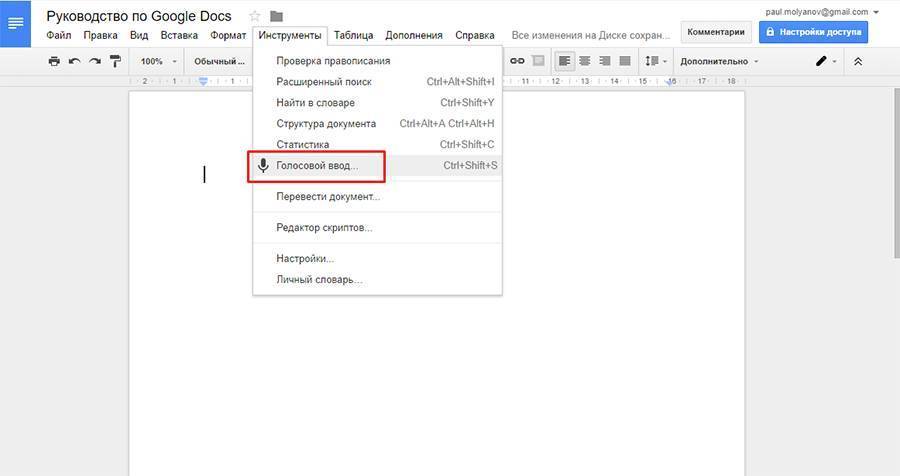 Ваш диктант был истолкован правильно или он
не было.
Ваш диктант был истолкован правильно или он
не было.
Говорите с естественной скоростью
Вы должны говорить с удобной для вас скоростью.Вы обнаружите, что можете преобразовывать текст в речь довольно быстро. оценивайте, сохраняя при этом точность, пока вы продолжаете говорить четко. Просто помните, нет правильной скорости.
Произнесите знаки препинания
Это один из способов преобразования речи в текст с набором текста. Вам нужно добавлять запятые и точки, когда вы говорите по-своему фразы.
Вы можете произносить большинство знаков препинания, когда диктуете, и система распознавания речи введет их в документ. как знаки препинания, а не слова.Чтобы произнести знаки препинания, не нужно делать паузу. Знаки препинания не являются командами, они как слова.
Вы можете произносить все эти знаки препинания во время диктовки:
- Период
- запятая
- Восклицательный знак
- Черта
- Двойная кавычка
- Одиночная кавычка
Наконечник
Если вы хотите вставить одно из них как настоящее слово, а не как знак препинания, сначала произнесите «буквальный», как в «буквальном
период». Это вставит слово «период» в ваш документ.
Это вставит слово «период» в ваш документ.
Произнесите команды абзаца
Вам также нужно произносить команды, чтобы начать новый абзац. Это нужно говорить сами по себе, а не как часть продиктованного предложение, потому что в отличие от слов с пунктуацией, это настоящие команды.
Можно сказать:
- Введите
- Новый абзац
- Новая линия
«Ввод» и «Новый абзац» создают новый абзац.«Новая строка» начинает ввод с новой строки, но все еще как часть той же пункт. Сказать «новая строка» — это то же самое, что нажать Shift-Enter на клавиатуре.
Не делайте паузы между словами
Говорите непрерывно, без пауз между словами. Это сбивает с толку систему распознавания речи, потому что чем дольше фраза, тем лучше система поймет, что вы говорите. Ей очень трудно говорить с одиночными словами.
Подумайте о том, чтобы быть на концерте или сидеть в шумном ресторане, и кто-то сказал вам хоть слово. Трудно сделать
из-за отсутствия контекста. То же самое и с системой распознавания речи. В системе распознавания речи есть
понимание слов, которые часто идут вместе. Таким образом, более длинная фраза дает ему больше информации для работы, и
приводит к более высокой точности преобразования речи и текста.
Трудно сделать
из-за отсутствия контекста. То же самое и с системой распознавания речи. В системе распознавания речи есть
понимание слов, которые часто идут вместе. Таким образом, более длинная фраза дает ему больше информации для работы, и
приводит к более высокой точности преобразования речи и текста.
Практика, практика, практика
Чем больше вы используете диктовку в Microsoft Word, тем лучше у вас это получается.И в то же время Речь Система распознавания становится лучше каждый раз, когда вы ее используете. Он сохраняет информацию о вашем голосе и словарном запасе, который вы используете, и со временем становится более точным.
Обучение преобразованию речи в текст во многом похоже на обучение печати. Это умение. Так что не сдавайтесь слишком быстро. Вы должны запланировать
используйте его хотя бы несколько недель, чтобы по-настоящему прочувствовать его, и посмотрите, сделает ли вас распознавание речи более продуктивным.
Подсказка
Выделите несколько минут каждый день и поиграйте с распознаванием речи.Изучите новые команды. Попробуйте говорить разные вещи и посмотрим, что произойдет. Позже вы сможете применить это знание к более серьезной работе, когда будет меньше времени на эксперименты.
Практикуйте то, что вы узнали
Просто начните надиктовывать документ Word. Представьте, что вы ведете дневник. Опишите свой день. Запомни произнесите команды пунктуации и абзаца.
Пока не беспокойтесь об ошибках. Вы узнаете, как их исправить в следующем уроке.
Когда закончишь, вернись в Панель управления и выполните дополнительные тренировки голоса. Вы не можете делать этого слишком много.
*** Система профессиональных комментариевКак пользоваться громкой связью и диктовать текст в MS Word
Microsoft Office постоянно предлагает инструменты и функции, помогающие повысить продуктивность пользователей. Фактически, в Office есть обновление для диктовки под названием Office Dictate.Это доступно в Word, PowerPoint, OneNote и Outlook. Это доступно в версиях Office 365, а также в Office 2016 и Office 2019, а также в OneNote для Windows 10.
Фактически, в Office есть обновление для диктовки под названием Office Dictate.Это доступно в Word, PowerPoint, OneNote и Outlook. Это доступно в версиях Office 365, а также в Office 2016 и Office 2019, а также в OneNote для Windows 10.
Новая функция преобразования текста в текст для Word
Эта новая функция особенно полезна для писателей, а также для тех, кто часто использует Microsoft Word. В этой быстро меняющейся среде, где вы можете работать где угодно, а не только в офисе или на рабочем столе, эта функция Dictate бесценна.С помощью «Диктовать в Word» вы можете писать и редактировать документы без необходимости садиться и печатать. Таким образом, у вас будет больше времени, чтобы заняться чем-то другим, например, привести в порядок свой стол, ответить на электронные письма, поработать над другими проектами, когда вы диктуете свой документ в MS Word.
Функция диктовки, доступная в Word
В Outlook кнопка «Диктовать» доступна в правой части ленты сообщений.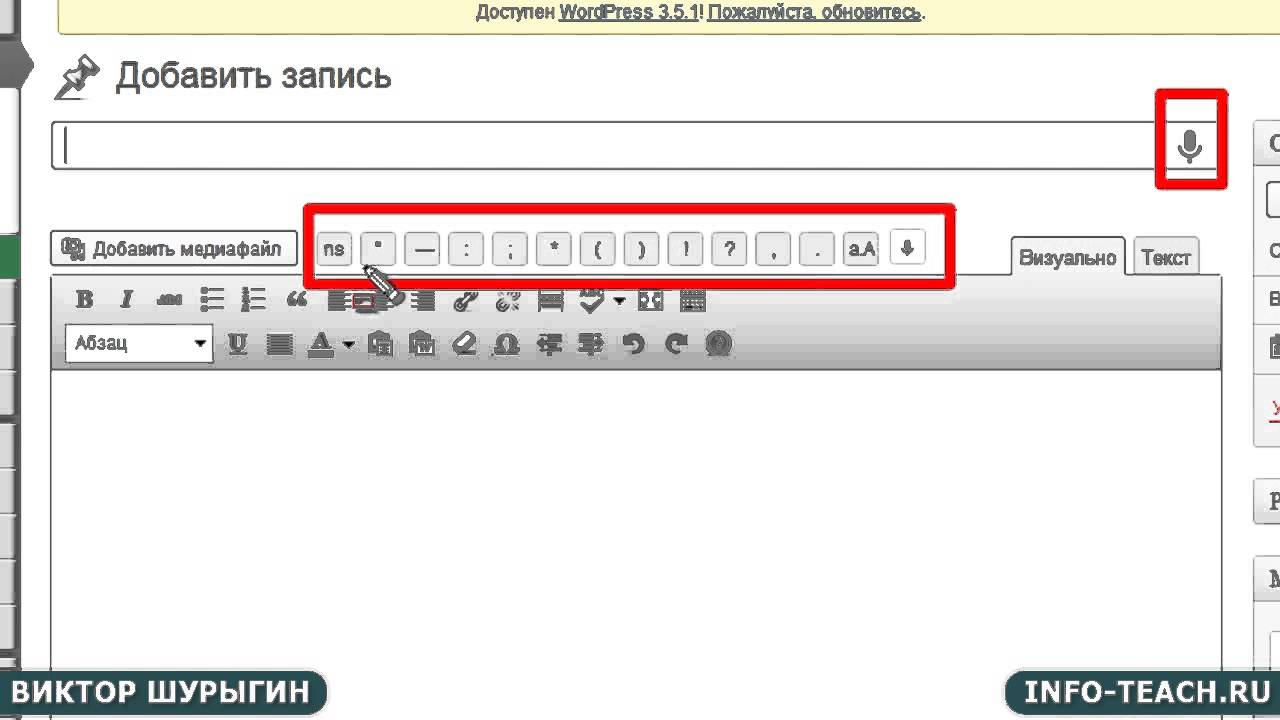 Между тем, в OneNote, PowerPoint и, конечно же, Word кнопка Dictate расположена в правой части вкладки Home .
Между тем, в OneNote, PowerPoint и, конечно же, Word кнопка Dictate расположена в правой части вкладки Home .
Чтобы использовать функцию «Диктовать» в Word, вам нужно всего лишь нажать кнопку, и точка рядом со значком микрофона станет красной. Это индикатор того, что приложение готово принять ваш голосовой ввод для диктовки или, другими словами, для перевода речи в текст.
Вы можете ввести знаки препинания, произнеся названия конкретных знаков препинания, в которые они должны быть вставлены. Затем, если вы допустили ошибку, вы можете исправить это, набрав текст прямо в документе, не выключая микрофон.
Другие команды включают «Новая строка» для создания новой строки с курсором. «Удалить» Функция удаляет последнюю продиктованную вами строку. «Остановить диктовку» тем временем останавливает сеанс диктовки, чтобы вам не приходилось приближаться к компьютеру, чтобы завершить его.
Функции Microsoft Intelligent Services
Поскольку Office Dictate является частью интеллектуальных служб Microsoft, вы можете отключить эту функцию на панели интеллектуальных служб Office.Вы можете перейти туда, сначала щелкнув File -> Options -> General . Затем вы можете найти здесь Office Dictate. Вам придется полностью отключить интеллектуальные службы, если вы хотите отключить диктовку. Возможно, вы не сможете выбрать, какие интеллектуальные службы вы хотите использовать.
Вы также должны помнить, что Microsoft записывает все, что вы говорите в службе. Это часть условий, в которых говорится, что записи «также могут использоваться для улучшения служб распознавания речи.«Функция диктовки также не соответствует требованиям HIPAA, что говорит о том, что при ее использовании в медицинских учреждениях информация может быть раскрыта.
Как использовать преобразование речи в текст для диктовки заметок — справочный центр Evernote
Как использовать преобразование речи в текст для диктовки заметок
Самый простой способ создавать заметки с помощью голоса — это записывать звуковую заметку. Однако Evernote не преобразует аудиозаписи в текст и не позволяет искать слово, упомянутое в записи.
Однако Evernote не преобразует аудиозаписи в текст и не позволяет искать слово, упомянутое в записи.
Если вы предпочитаете диктовать текстовые заметки в Evernote, вы можете использовать функции преобразования речи в текст вашего устройства. Большинство современных устройств поддерживают преобразование речи в текст, и как только вы включите его, вы можете начать диктовать заметки в Evernote, выполнив следующие действия.
Примечание. Поскольку преобразование речи в текст не является функцией Evernote, дополнительную информацию и ресурсы можно найти в документации к вашему компьютеру или устройству.
Как настроить голосовую диктовку
Mac
Диктовка доступна для OS X Mountain Lion и более поздних версий
Чтобы включить или выключить голосовую диктовку:
- Выберите Apple> Системные настройки
- Выберите Вид> Диктовка и речь
- Щелкните ВКЛ.
 , чтобы включить диктовку, или ВЫКЛ. , чтобы отключить ее
, чтобы включить диктовку, или ВЫКЛ. , чтобы отключить ее
Чтобы использовать голосовую диктовку в Evernote:
- Выберите текстовое поле
- Дважды нажмите кнопку fn или выберите Правка> Начать диктовку
- Четко произнесите текст, который нужно расшифровать, в микрофон компьютера или устройства.Ваши слова появятся в текстовом поле.
- Выберите Готово или клавиша fn
- Ваш компьютер Mac будет слушать до 30 секунд за раз.
Подробнее читайте в статье Apple.
Окна
Чтобы включить или выключить распознавание речи:
- Нажмите кнопку Windows Пуск .
- Выберите Все программы> Стандартные> Простота доступа> Распознавание речи Windows .
- Произнесите «Начать прослушивание» или нажмите кнопку микрофона, чтобы запустить режим прослушивания.

- Откройте Evernote для рабочего стола Windows, выберите существующую заметку или создайте новую, выберите область в заметке, где вы хотите разместить текст.
- Громко и четко произнесите текст, который хотите расшифровать, в микрофон компьютера или устройства. Это появится в текстовом поле.
Чтобы включить диктовку для использования во всех программах Windows:
- Нажмите кнопку Windows Пуск
- Выберите Все программы> Стандартные> Простота доступа> Распознавание речи Windows
- Скажите «Показать параметры речи», затем скажите «Включить диктовку везде».
Подробнее см. В статье Microsoft.
iPhone, iPad и iPod touch
Чтобы использовать голосовую диктовку на устройствах iOS, коснитесь микрофона на клавиатуре (рядом с пробелом), говорите в микрофон, и ваше устройство iOS преобразует вашу речь в текст. Нажмите кнопку Готово , которая появится на экране после того, как вы закончите диктовку.
Android
Чтобы использовать голосовую диктовку на устройствах Android, откройте любое приложение Android и откройте клавиатуру. Коснитесь микрофона в нижней части клавиатуры.Когда будете готовы, начните говорить в микрофон.
Советы по преобразованию речи в текст
- И Android, и iOS не вставляют знаки препинания автоматически. Чтобы ввести: «Привет, как дела? У меня все хорошо.» Вам нужно будет сказать «Привет, запятая, как дела, вопросительный знак, у меня все хорошо, точка».
- Обязательно перечитайте свой текст после диктовки. Большинство диктовок на устройствах несовершенно, поэтому вам может потребоваться использовать клавиатуру для ввода некоторых настроек.
Ключевые слова:
- аудио в текст
- конвертировать аудио
- диктат
- диктант
- речь в текст
- преобразование речи в текст
- голос
LANGUAGES_SUPPORT LANGUAGES_INCLUDE = ms
Microsoft Word: расшифровывайте или диктовайте аудио с помощью Word Online
Microsoft Word — отличное приложение для письма, но нам всегда хотелось иметь простой способ преобразовать речь в текст в этом приложении. Как журналисты, мы тратим слишком много времени на расшифровку аудиозаписей интервью и даже на преобразование голосовых заметок в письменный текст. Microsoft недавно запустила новую функцию для Word, с помощью которой вы можете делать и то, и другое. Следуйте этому руководству, а также расскажите о простых шагах, которые позволят вам расшифровать аудио в Microsoft Word.
Как журналисты, мы тратим слишком много времени на расшифровку аудиозаписей интервью и даже на преобразование голосовых заметок в письменный текст. Microsoft недавно запустила новую функцию для Word, с помощью которой вы можете делать и то, и другое. Следуйте этому руководству, а также расскажите о простых шагах, которые позволят вам расшифровать аудио в Microsoft Word.
Microsoft Word: Как расшифровать аудиофайл
Чтобы начать расшифровку аудиофайла в Microsoft Word, выполните следующие действия.
- Зайдите в Microsoft Word в Интернете и войдите в свою учетную запись.
- После входа в систему создаст новый документ.
- На вкладке «Главная» нажмите стрелку вниз рядом с надписью «Диктовать» и нажмите Расшифровывать .
- Теперь вы увидите две опции — Загрузить аудио и Начать запись .
- Идите вперед и нажмите Загрузить аудио , чтобы загрузить аудиофайл для транскрипции.
 Это займет некоторое время, поэтому не закрывайте окно и не обновляйте страницу во время загрузки файла.Еще одно замечание: вы можете загружать аудиофайлы только в форматах wav, M4a, mp4 и mp3.
Это займет некоторое время, поэтому не закрывайте окно и не обновляйте страницу во время загрузки файла.Еще одно замечание: вы можете загружать аудиофайлы только в форматах wav, M4a, mp4 и mp3. - Как только это будет сделано, транскрипция будет доступна вам на панели справа внизу.
- Теперь, когда ваш файл расшифрован, вы можете редактировать сегмент, щелкнув значок карандаш . После того, как вы закончите вносить изменения, нажмите значок и для подтверждения.
- Кроме того, вы также можете добавить всю транскрипцию в документ, нажав Добавить все в документ , или вы даже можете добавить определенный раздел, наведя курсор на раздел и нажав + .
- Вы также можете поиграть с элементами управления звуком, если хотите прослушать аудиофайл для внесения исправлений.
- Помимо загрузки аудио, вы также можете записывать аудио и расшифровывать его в реальном времени.
- Для этого снова на вкладке «Главная» нажмите стрелку вниз рядом с надписью «Диктовать» и нажмите Расшифровывать .

- Щелкните Start Recording , чтобы начать.
- Когда вы закончите запись, нажмите Сохранить и расшифровать сейчас , чтобы сохранить файл.
- После этого вы можете повторить предыдущие шаги для редактирования или внесения изменений.
Преобразование аудио в текст бесплатно в Интернете
Если вы ищете альтернативы, которые предлагают большую часть тех же функций, не волнуйтесь, мы вам поможем. Проверьте эти другие варианты.
Otter.ai
Otter.ai — хороший вариант для тех, кто хочет записывать и делать заметки в реальном времени. Otter — это платная услуга, доступная как в Интернете, так и на смартфонах. Все, что вам нужно сделать, это зарегистрироваться со своим идентификатором электронной почты, и все готово.Кроме того, им довольно легко пользоваться. Вы можете просто импортировать аудиофайл для транскрипции или записывать аудио в реальном времени. Кроме того, когда ваше аудио было расшифровано, вы можете редактировать его, делиться им или даже экспортировать текст или аудио, если хотите.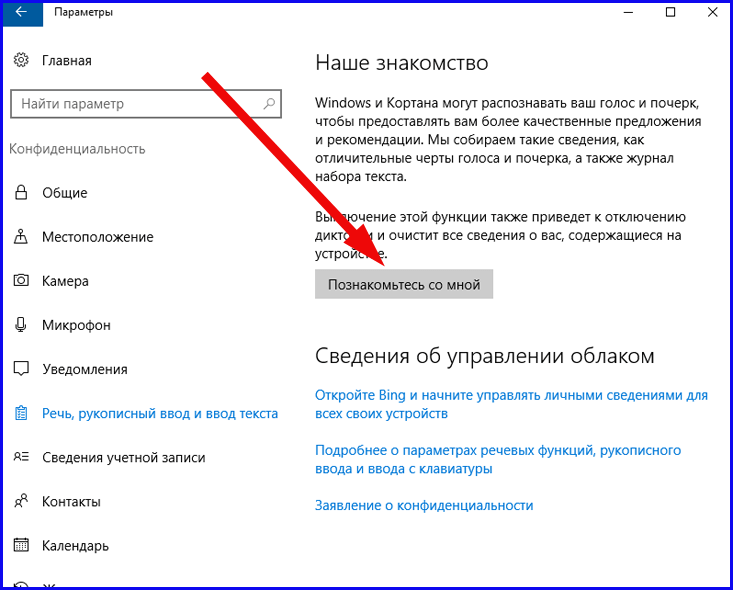 Otter предлагает до 600 минут в месяц на уровне бесплатного пользования. Однако, если вам действительно нравятся услуги и вы не против тратиться на функции, вы можете получить Otter Premium за 9,99 долларов в месяц (примерно 735 рупий) или 99,99 долларов в год (примерно 7355 рупий).Кроме того, есть также Otter for Teams, которая позволяет записывать собрания Zoom. Это стоит 30 долларов в месяц (примерно 2207 рупий) или 720 долларов в год (примерно 52 970 рупий).
Otter предлагает до 600 минут в месяц на уровне бесплатного пользования. Однако, если вам действительно нравятся услуги и вы не против тратиться на функции, вы можете получить Otter Premium за 9,99 долларов в месяц (примерно 735 рупий) или 99,99 долларов в год (примерно 7355 рупий).Кроме того, есть также Otter for Teams, которая позволяет записывать собрания Zoom. Это стоит 30 долларов в месяц (примерно 2207 рупий) или 720 долларов в год (примерно 52 970 рупий).
Descript
Descript — еще одна отличная служба транскрипции, но, в отличие от Otter, она доступна только в виде приложения для Windows и Mac. Итак, как только вы установили приложение на свой компьютер, все, что вам нужно сделать, это зарегистрироваться в службе, и вы готовы к расшифровке. В Descript есть все параметры, которые позволяют записывать, добавлять аудиофайлы, редактировать их, делиться ими и т. Д., но загвоздка в том, что на бесплатном уровне вы получаете только три часа транскрипции. Если вы хотите продолжить использование Descript, вам придется либо создать учетную запись Creator, которая стоит 15 долларов в месяц (примерно 1107 рупий), либо, если вы хотите все самое лучшее, вы можете выбрать учетную запись Pro, которая стоит 30 долларов. в месяц (примерно 2207 рупий).
в месяц (примерно 2207 рупий).
Документы Google
Документы Google могут быть не такими многофункциональными, как другие службы транскрипции в этом списке, но если вы просто хотите делать заметки во время разговора, то не ищите ничего, кроме предложения Google.Чтобы начать запись голоса, откройте Документы Google на своем компьютере> создайте новый документ> нажмите Инструменты> нажмите Голосовой ввод. Теперь все, что вам нужно сделать, это говорить, а все остальное Документы сделают за вас. Конечно, вам придется немного подправить ваш документ, но разве поправить документ не лучше, чем написать полный? И что хорошо, все это бесплатно.
Запишите это в комментариях, если вы предпочитаете голосовой ввод в Документах Google или готовы платить больше за другие услуги транскрипции.
Для получения дополнительных руководств посетите наш раздел «Как сделать».
Сдерживает ли Android One смартфоны Nokia в Индии? Мы обсуждали это в Orbital, нашем еженедельном технологическом подкасте, на который вы можете подписаться через Apple Podcasts, Google Podcasts или RSS, загрузить выпуск или просто нажать кнопку воспроизведения ниже.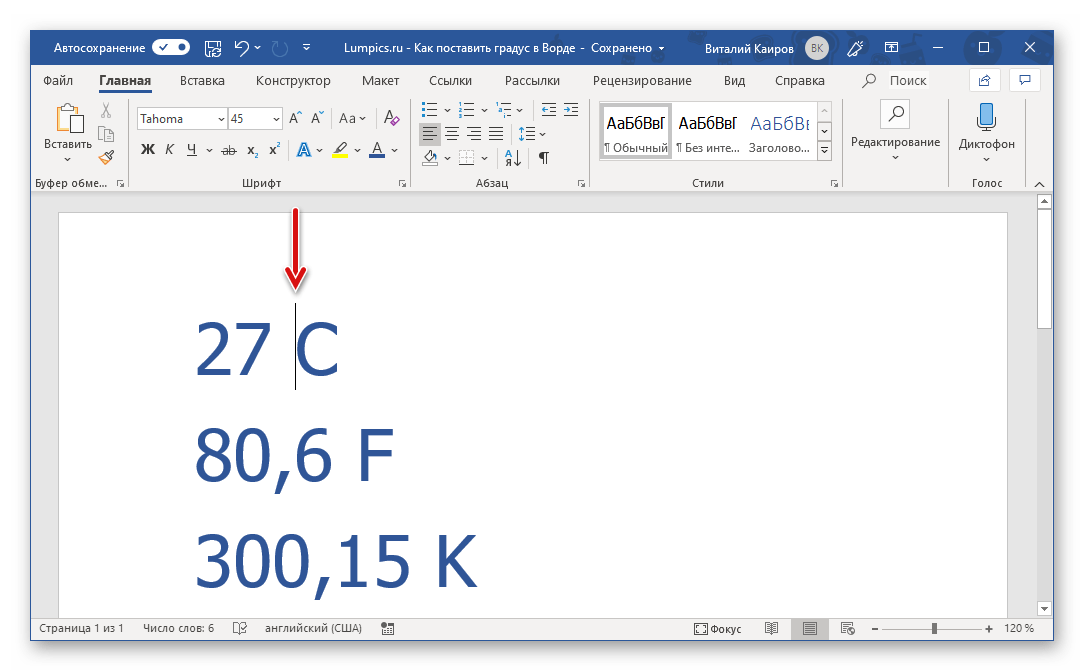

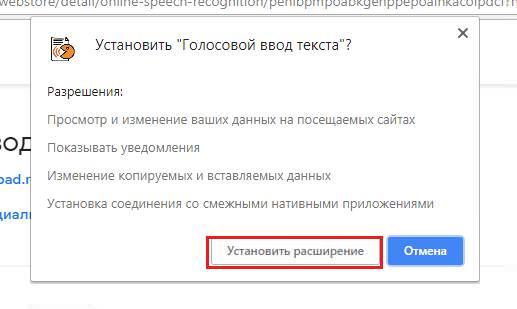
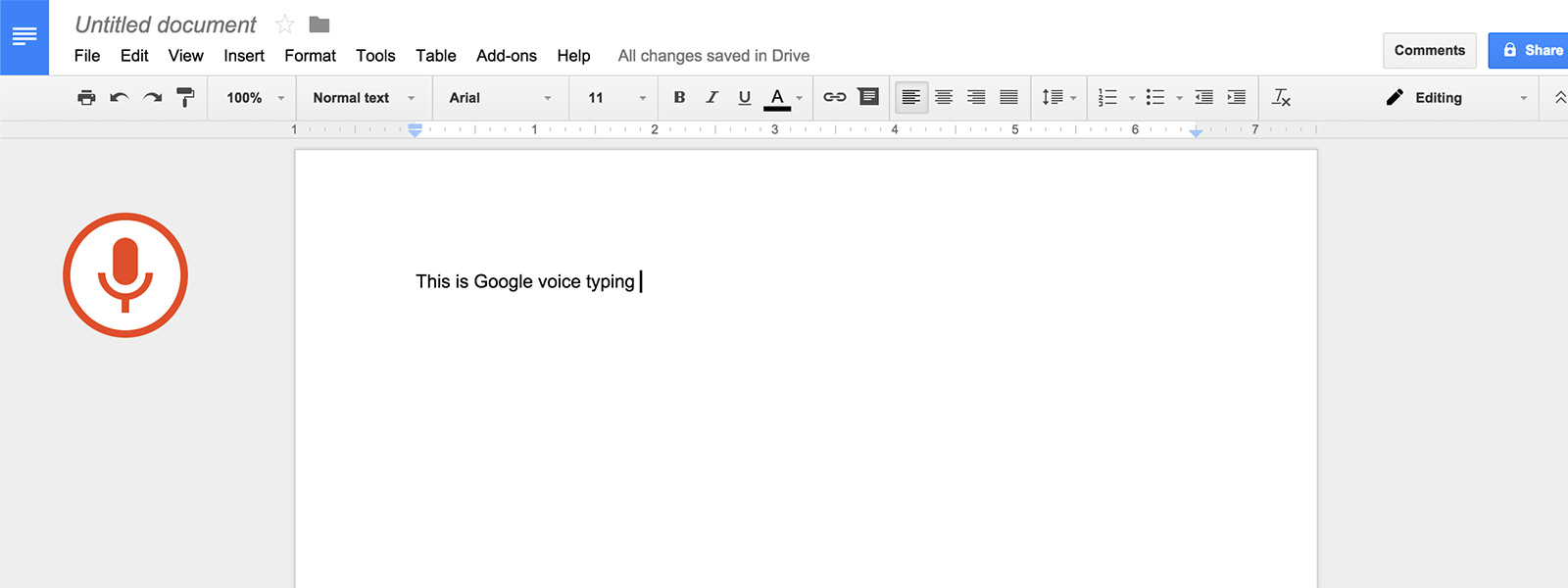
 Я пробовал начитывать всю статью (конечно, не все распознавалось, и было достаточно ошибок) а потом сразу все редактировать в программе Word. Практика показала, что этот метод не эффективный. Лучше это делать на лету.
Я пробовал начитывать всю статью (конечно, не все распознавалось, и было достаточно ошибок) а потом сразу все редактировать в программе Word. Практика показала, что этот метод не эффективный. Лучше это делать на лету.
 1
1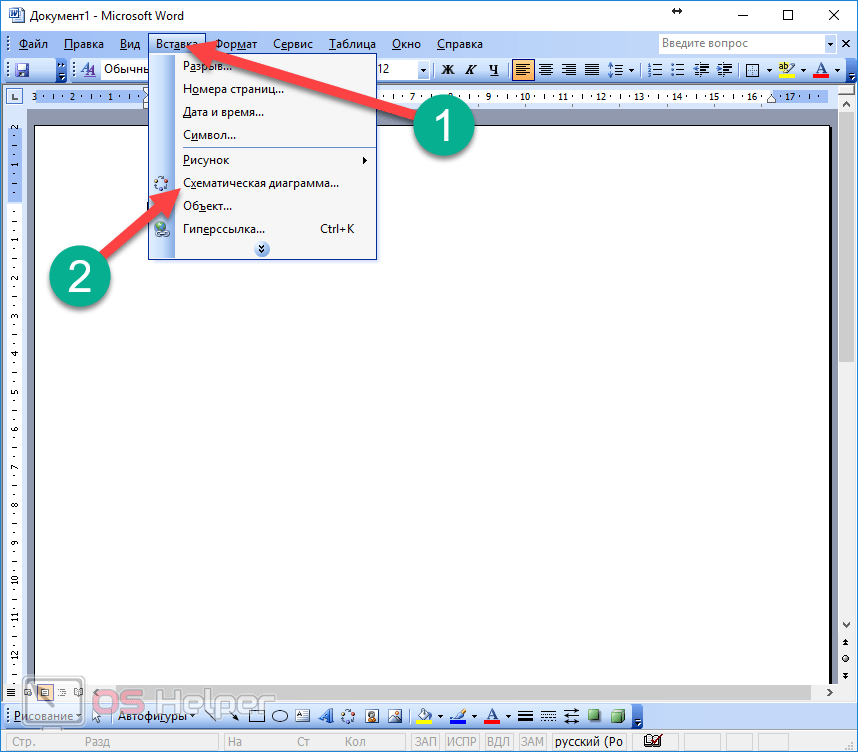 1;
1; Сделайте правый клик по иконке со звуком.
Сделайте правый клик по иконке со звуком.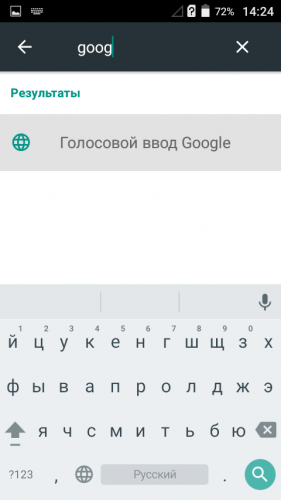 Для остановки записи нужно нажать на кнопку «Stop».
Для остановки записи нужно нажать на кнопку «Stop».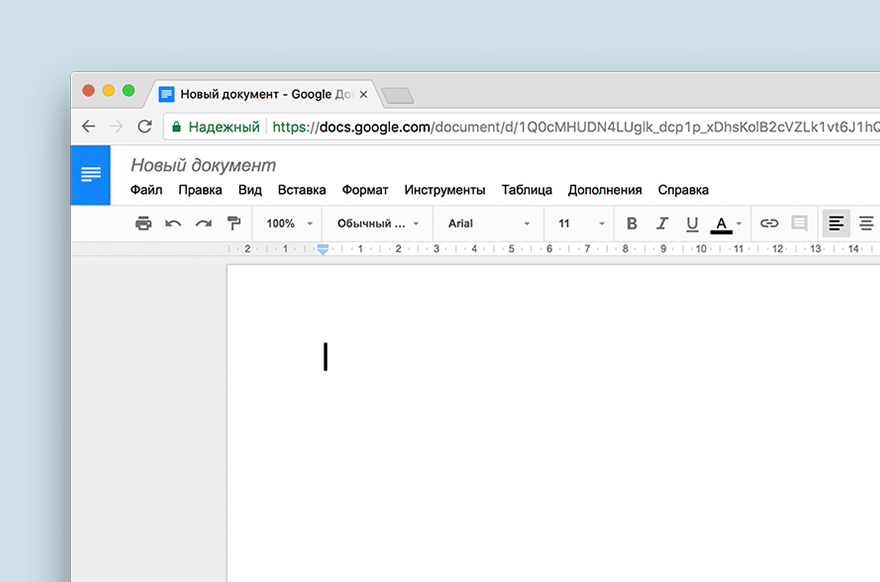

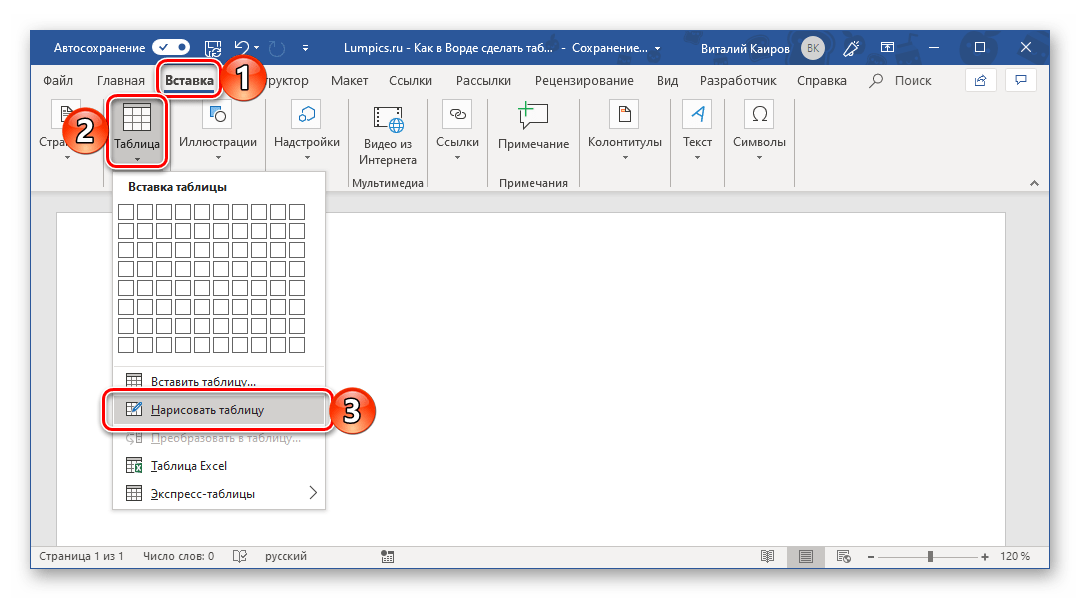
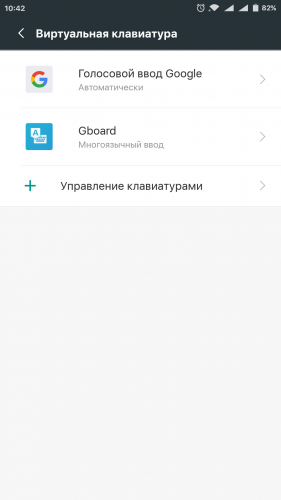 , чтобы включить диктовку, или ВЫКЛ. , чтобы отключить ее
, чтобы включить диктовку, или ВЫКЛ. , чтобы отключить ее
 Это займет некоторое время, поэтому не закрывайте окно и не обновляйте страницу во время загрузки файла.Еще одно замечание: вы можете загружать аудиофайлы только в форматах wav, M4a, mp4 и mp3.
Это займет некоторое время, поэтому не закрывайте окно и не обновляйте страницу во время загрузки файла.Еще одно замечание: вы можете загружать аудиофайлы только в форматах wav, M4a, mp4 и mp3.